How Can We Help?
Cara Transaksi Barang Add On (Baru)
Transaksi produk dengan item tambahan dapat dilakukan dengan mudah menggunakan fitur Transaksi Add On di aplikasi Kasir Pintar Pro dan Kasir Pintar POS. Fitur ini memungkinkan Anda mencatat transaksi pelanggan yang menambahkan topping atau item tambahan sesuai keinginan mereka.
Apa yang perlu diperhatikan sebelum melakukan transaksi add on?
- Pastikan Anda sudah menambahkan data barang add on. Jika belum, buat data barang add on terlebih dahulu.
- Untuk pengguna Kasir Pintar Pro, pastikan aplikasi Anda sudah diperbarui ke versi minimal 3.7.2.
- Untuk pengguna Kasir Pintar POS, pastikan aplikasi sudah diperbarui ke versi minimal 1.5.0.
Setelah memenuhi syarat tersebut, Anda dapat langsung melakukan transaksi barang add on.
Contoh: Sita membeli Mie yamin dengan add on “Siomay ayam” di kedai Mie Baliho. Anda dapat mencatat transaksi ini menggunakan aplikasi Kasir Pintar Pro atau Kasir Pintar POS dengan cara yang mudah, seperti contoh berikut ini:
1. Cara Transaksi Add On di Kasir Pintar Pro
- Pilih menu Transaksi Penjualan pada sidebar

- Pilih barang yang akan ditransaksikan dengan add on, tekan secara lama data barang tersebut hingga muncul pop up seperti berikut
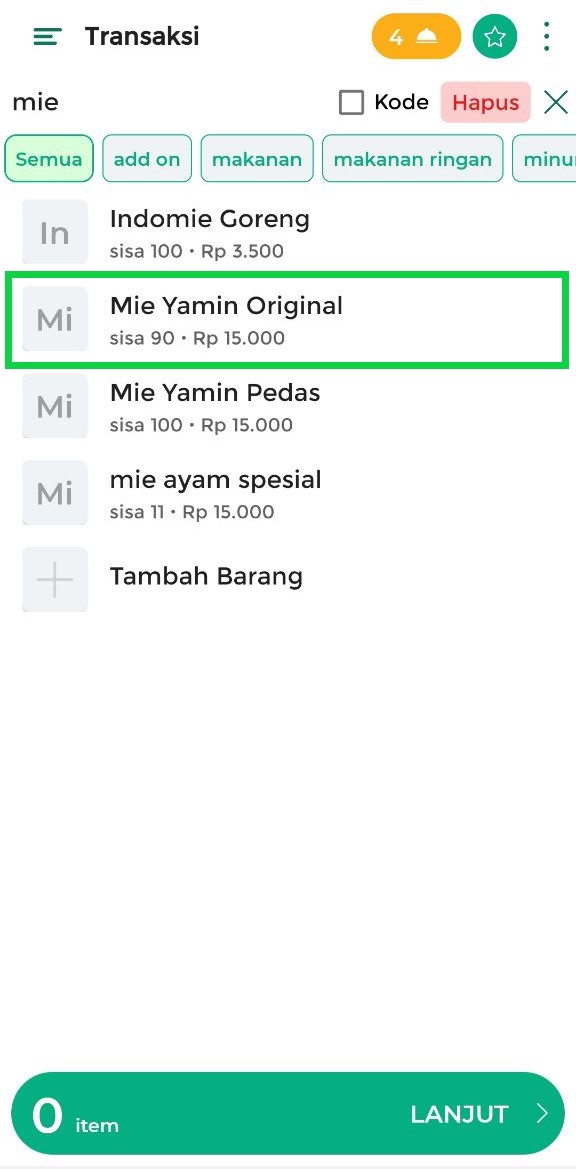
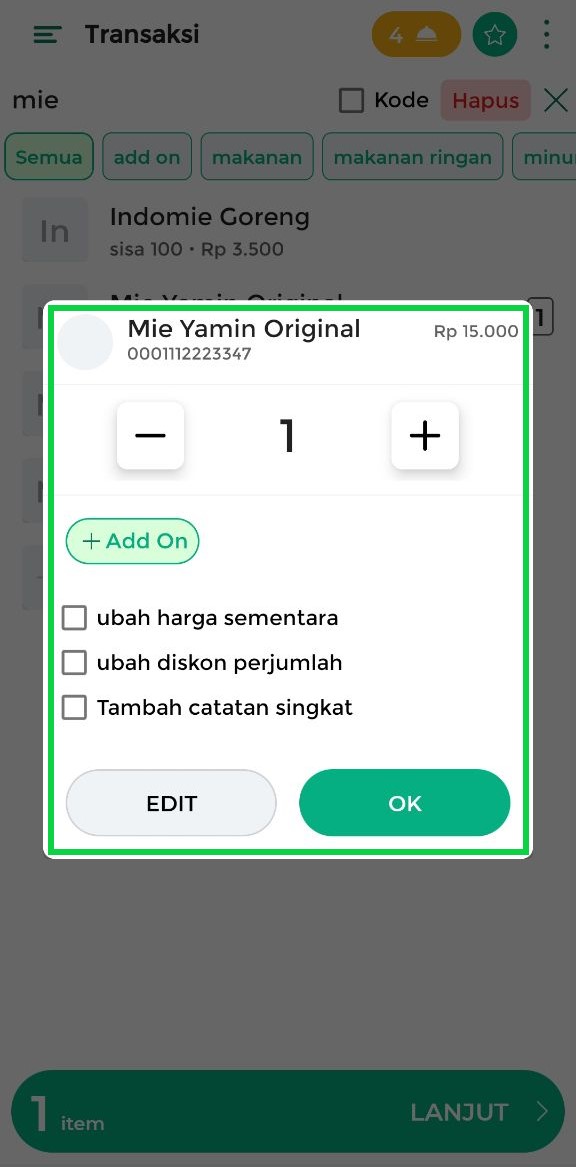
- Tap tombol +Add On untuk menambahkan add on pada barang yang telah dipilih
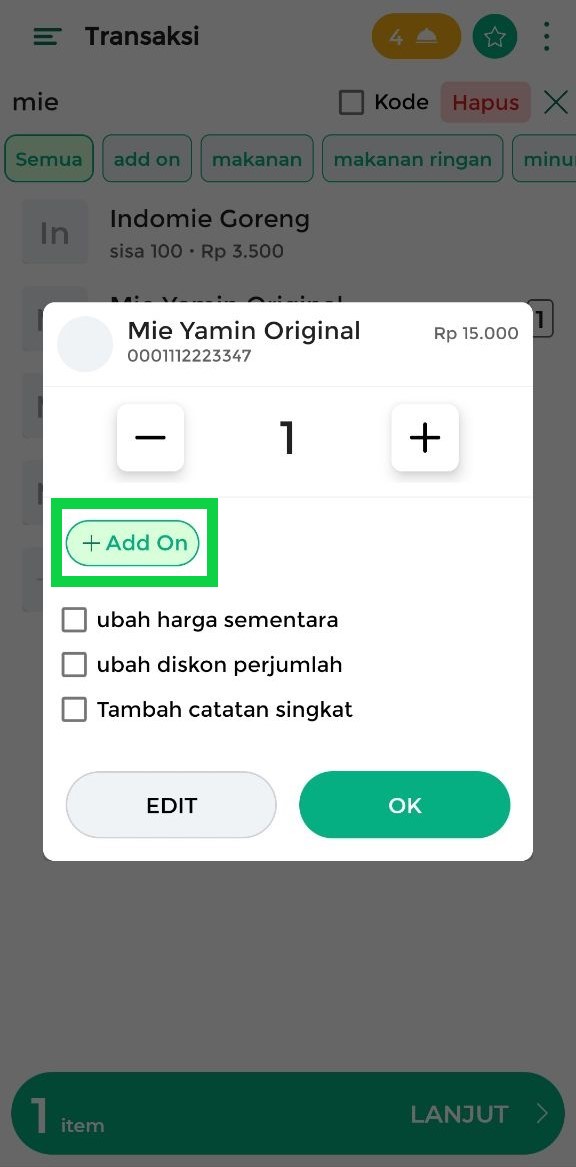
- Silahkan pilih add on yang akan ditambahkan. Anda dapat mencari barang add on dengan bantuan kolom pencarian maupun berdasarkan kategori barang
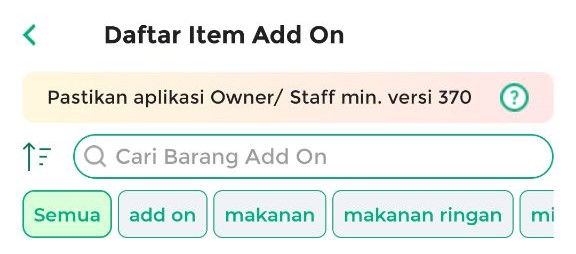
- Pilih add on yang akan ditambahkan dengan cara tap kotak checklist hingga berwarna hijau, lalu klik tombol Lanjut
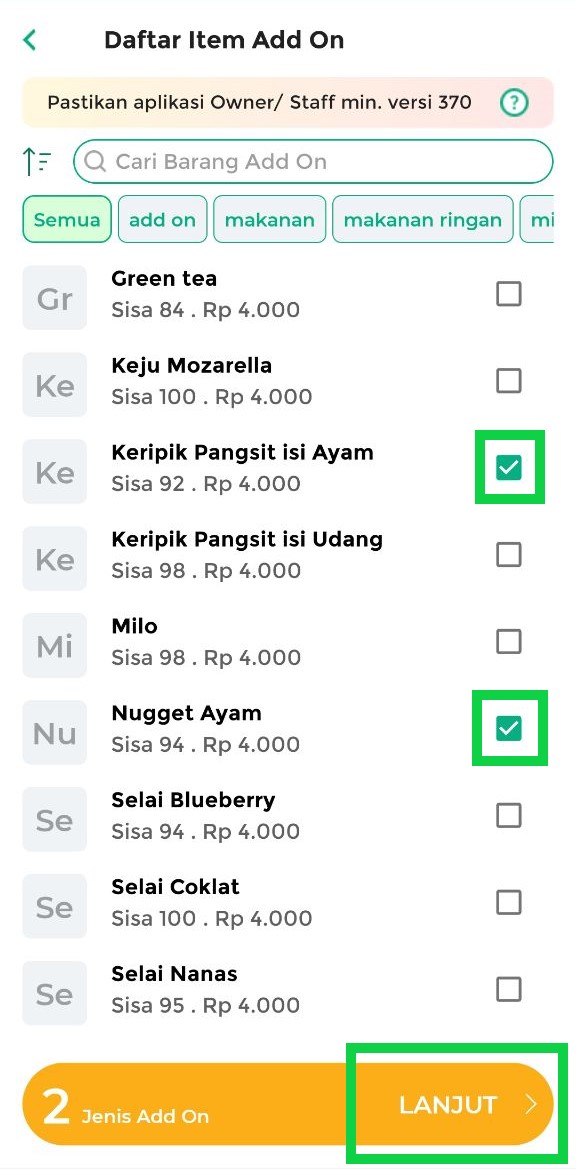
- Pada halaman transaksi add on terdapat beberapa aksi yang dapat Anda lakukan, yaitu:
- Atur jumlah add on yang telah dipilih
Anda dapat mengatur jumlah add on dengan cara input jumlah add on pada kolom yang tersedia.
Contoh: Pelanggan membeli mie yamin dengan 3 add on nugget ayam, maka penjual akan menginputkan qty sejumlah 3 pada kolom nugget ayam seperti berikut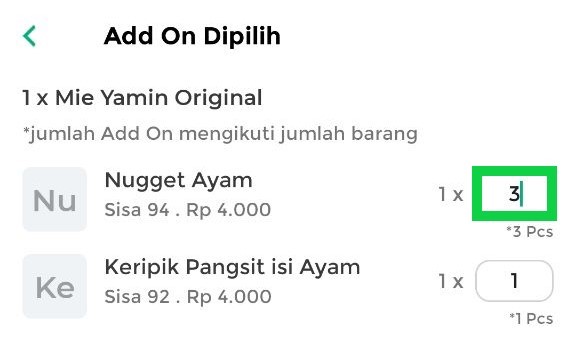
- Hapus / Reset add on yang telah dipilih
Anda dapat menghapus add on dengan cara tap nama add on lalu geser ke arah kiri hingga jumlah add on tereset menjadi 0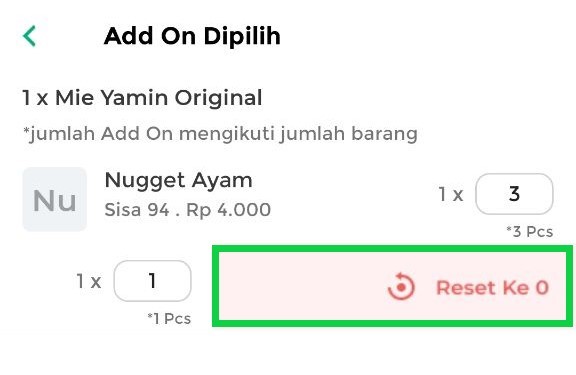
- Tambah add onlain
Anda dapat menambah barang add on lain dengan cara berikut:- Tap tombol Tambah Add on
- Pilih add on lain yang akan ditambahkan
- Klik tombol Lanjut
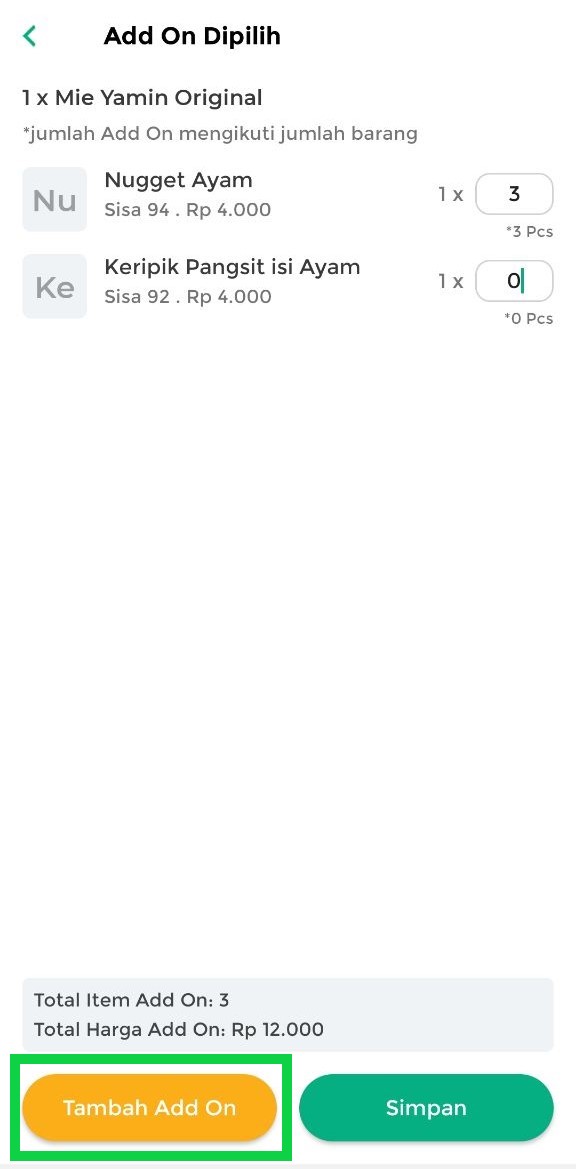
- Atur jumlah add on yang telah dipilih
- Klik tombol Simpan apabila Anda telah menambahkan add on
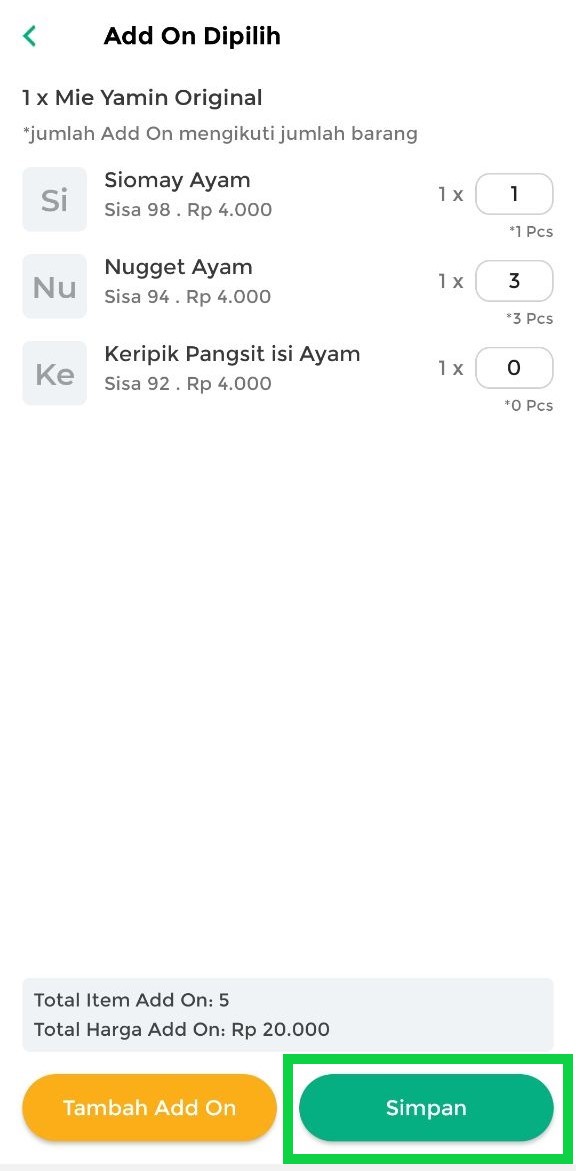
- Tap tombol Lanjut untuk melanjutkan transaksi add on
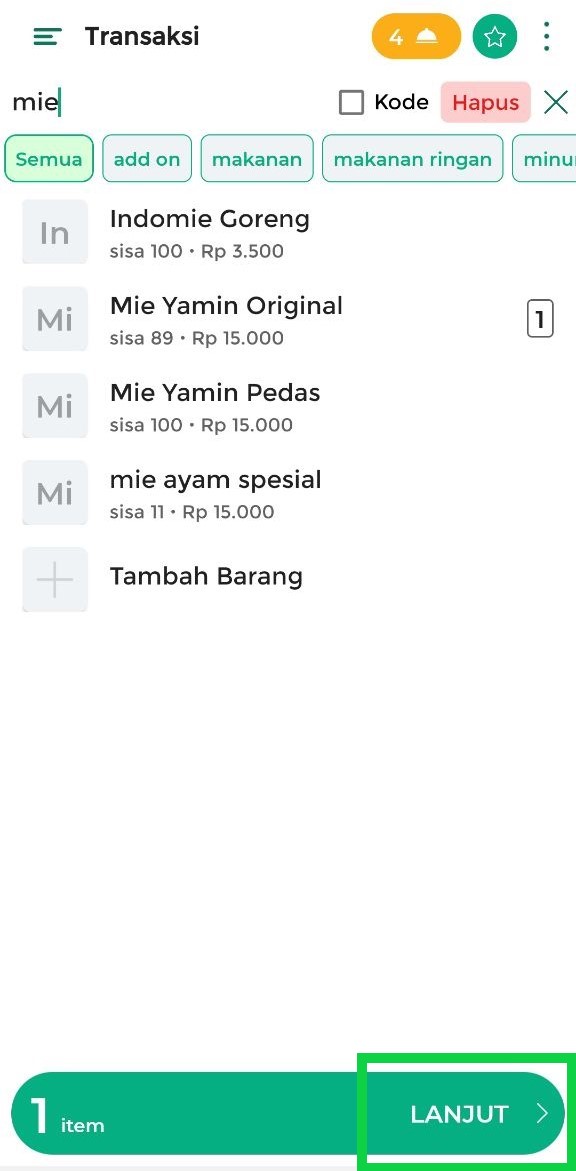
- Tap tombol Bayar untuk menuju ke halaman pembayaran
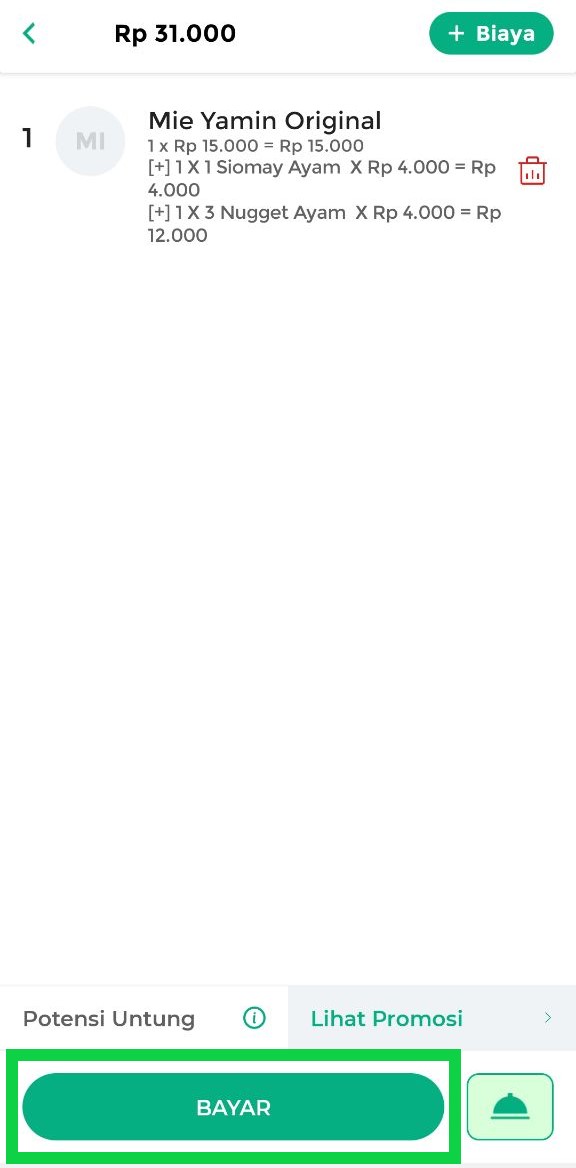
- Masukkan nominal yang dibayarkan pelanggan dan lengkapi data pembayaran transaksi add on sesuai kebutuhan. Selanjutnya klik tombol centang untuk menyelesaikan transaksi
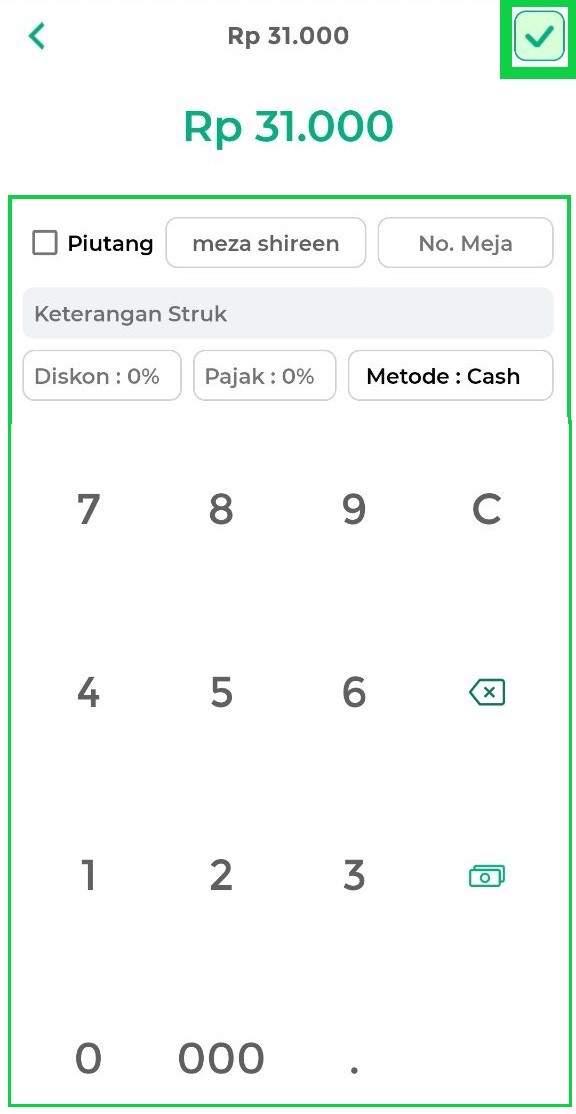
- Transaksi add on berhasil dilakukan
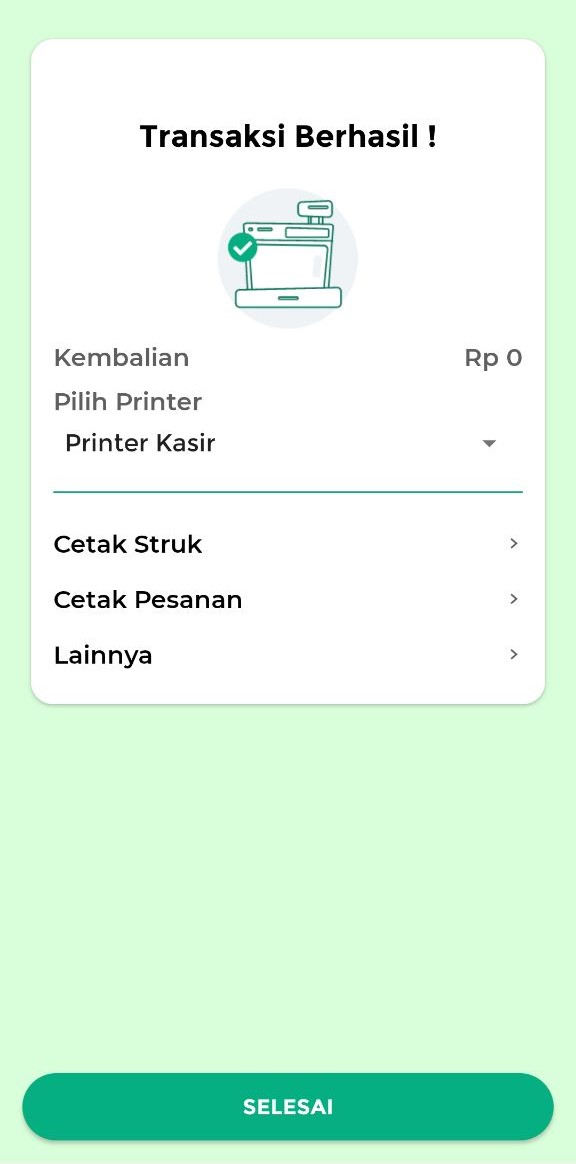
- Berikut merupakan tampilan struk transaksi add on
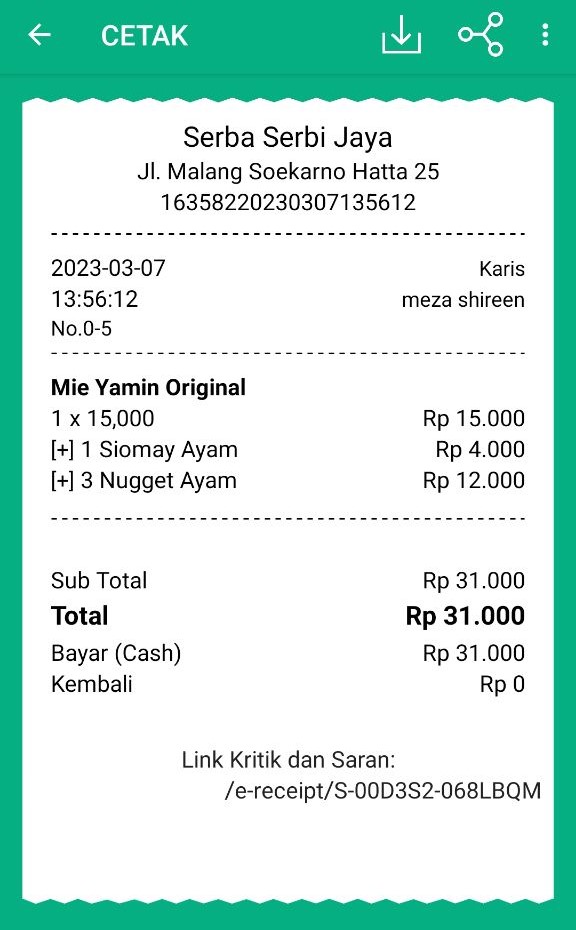
2. Cara Transaksi Add On di Kasir Pintar POS (Desktop)
- Pilih menu Transaksi Penjualan pada sidebar
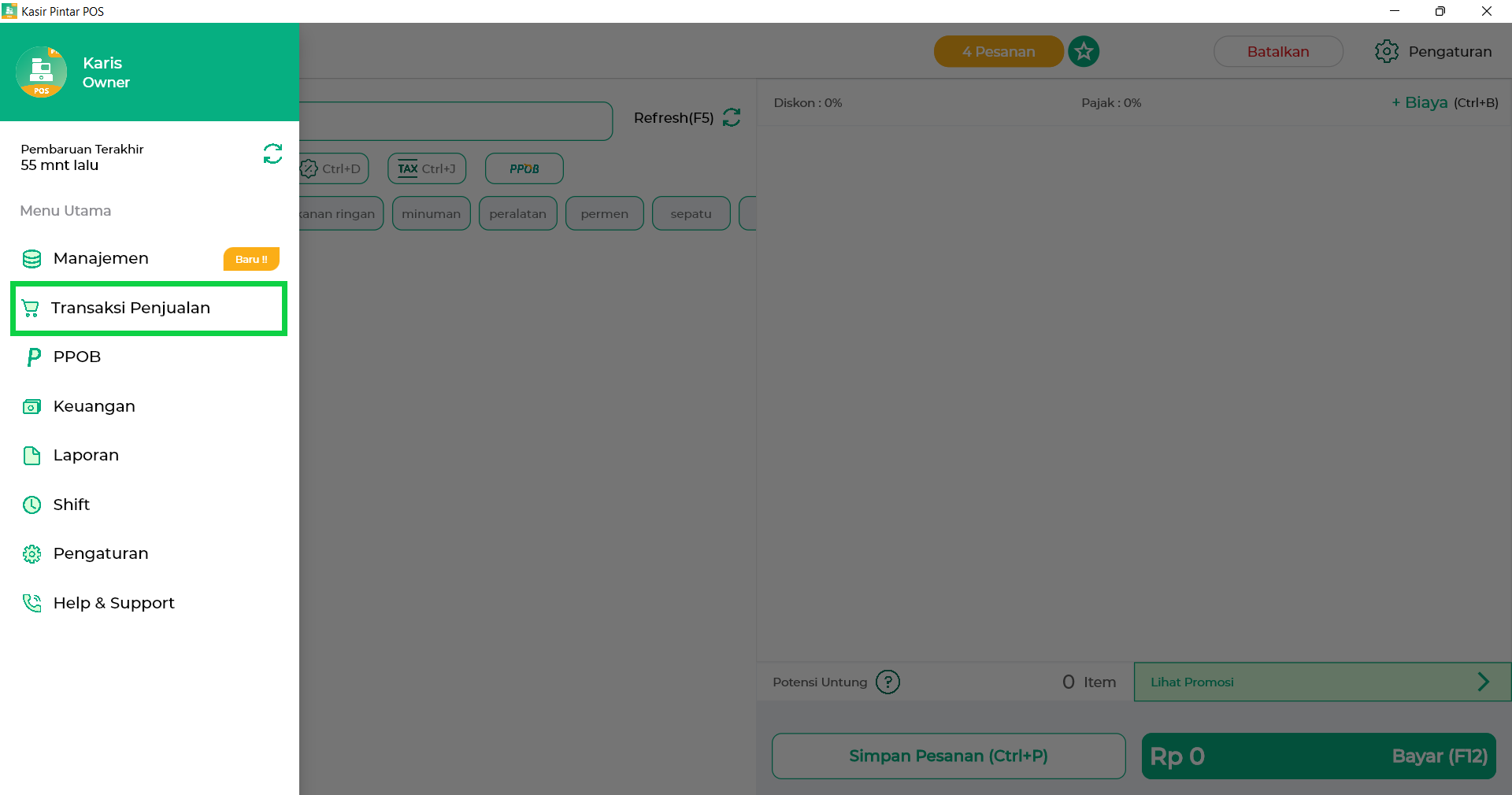
- Pilih barang yang akan ditransaksikan dengan add on, tekan atau klik secara lama data barang tersebut hingga muncul pop up Edit
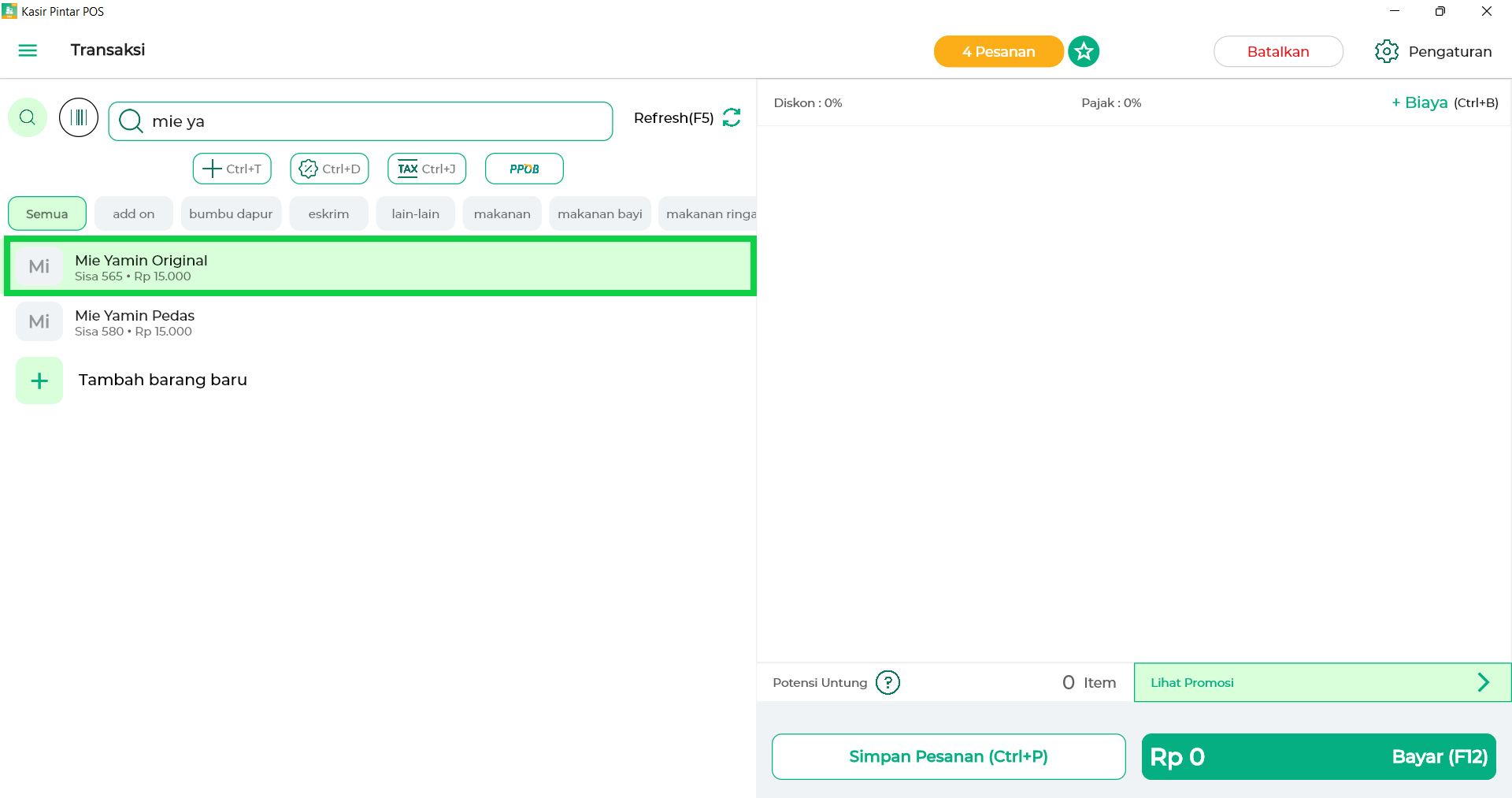
Setelah muncul pop up Edit, silahkan klik tombol +Add on untuk menambahkan add on pada barang yang telah dipilih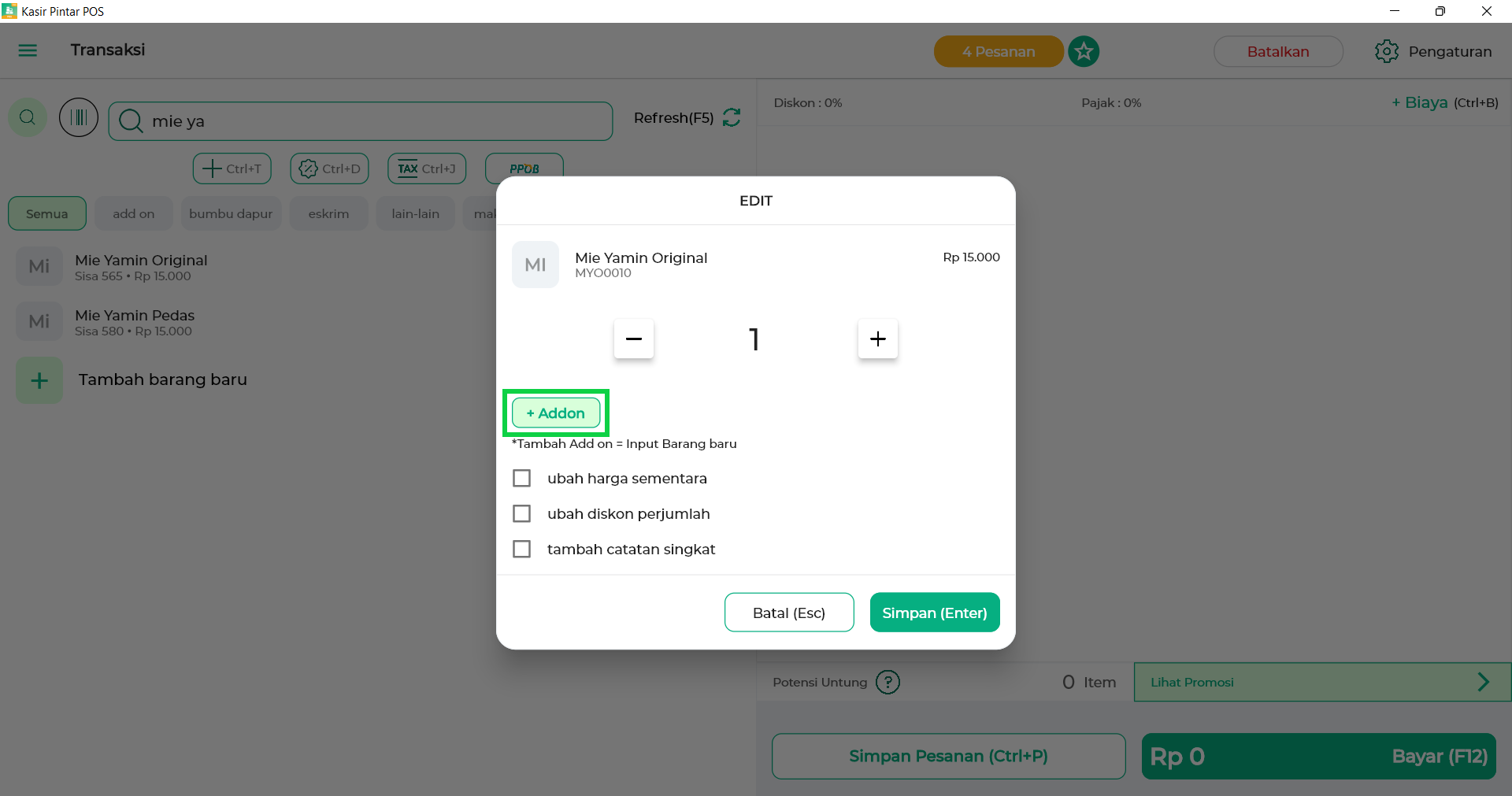
- Silahkan pilih add on yang akan ditambahkan. Anda dapat mencari barang add on dengan bantuan kolom pencarian maupun berdasarkan kategori barang
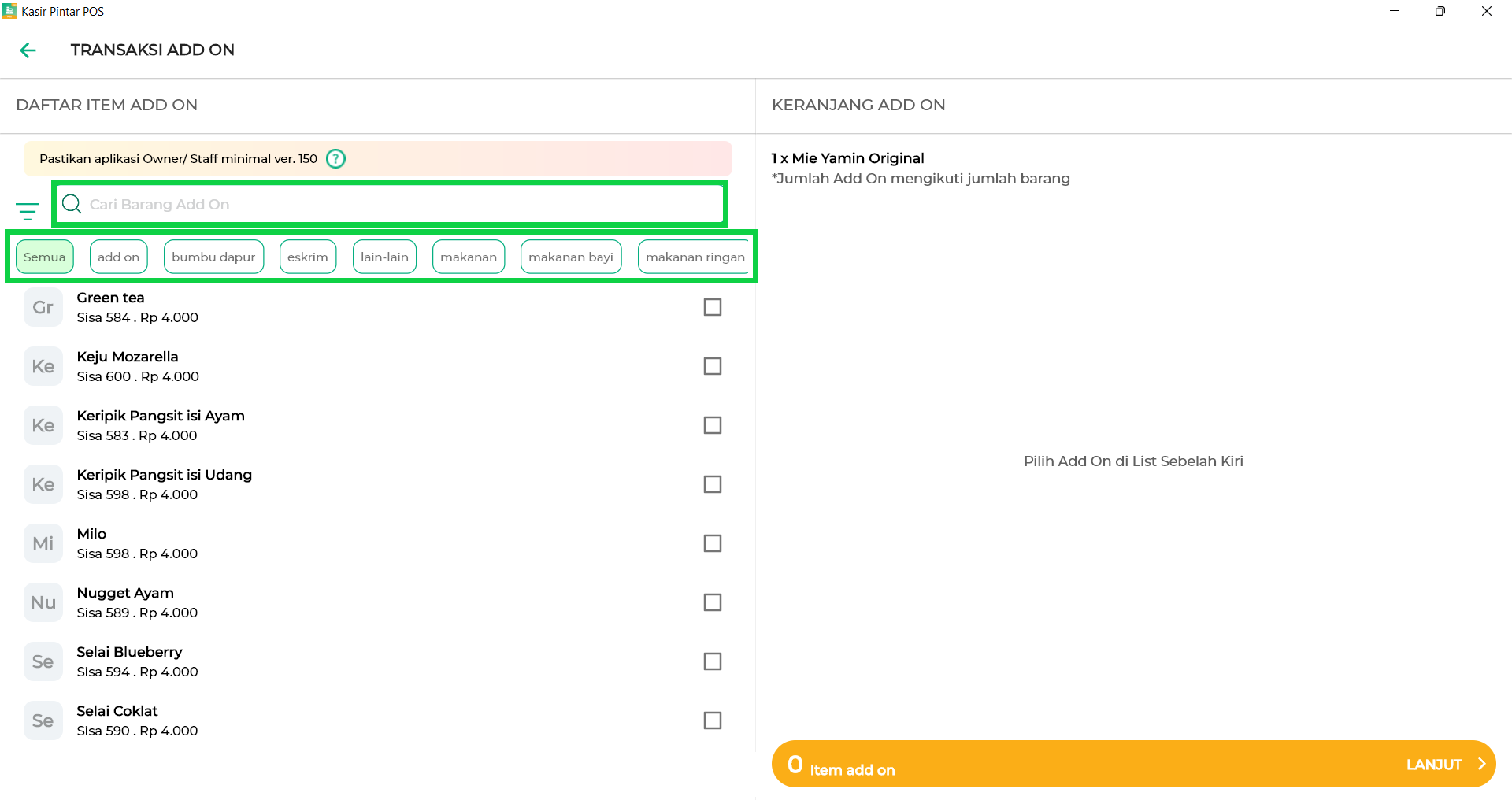
- Pilih add on yang akan ditambahkan dengan cara tap kotak checklist hingga berwarna hijau
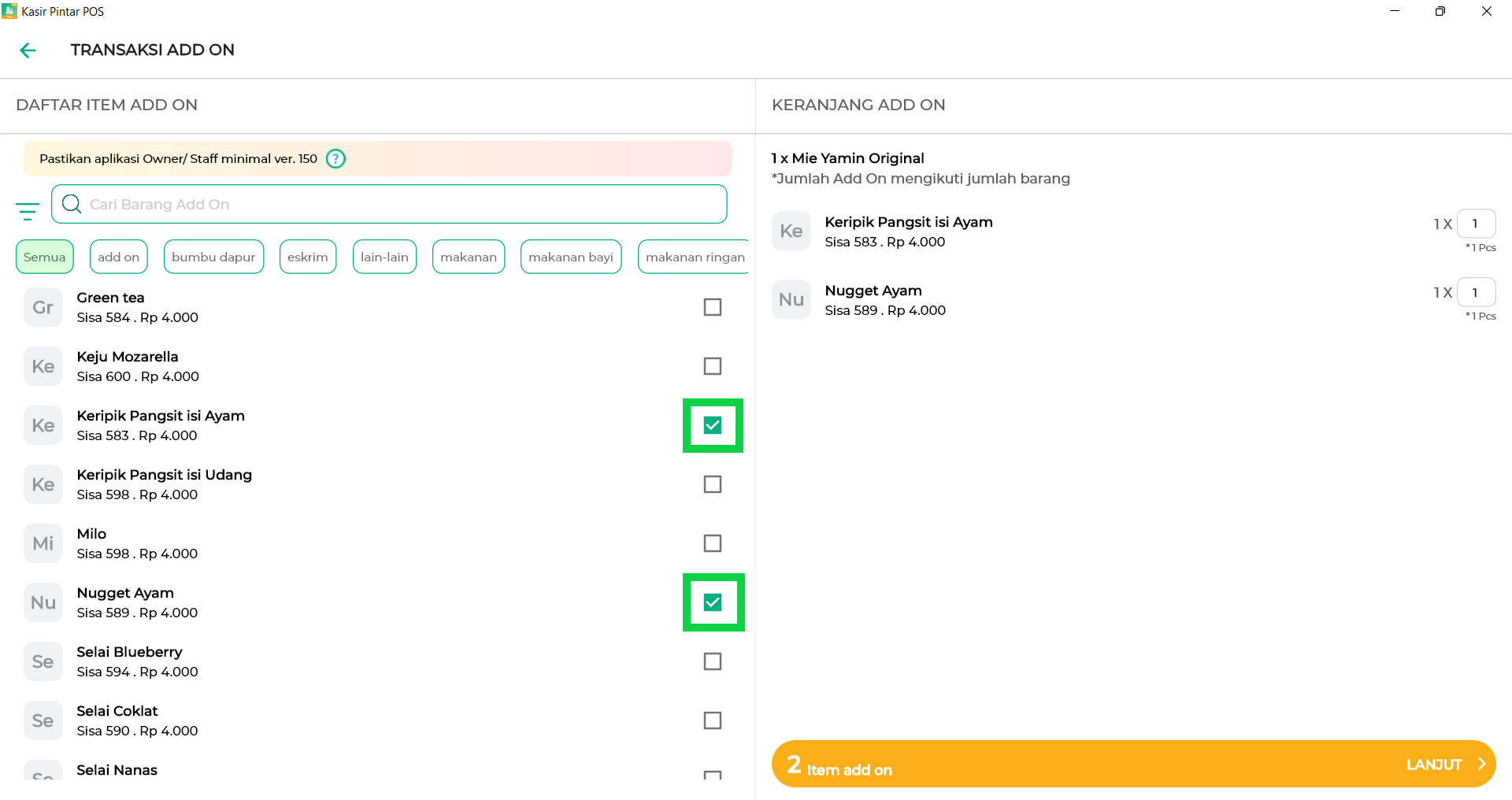
- Pada halaman transaksi add on terdapat beberapa aksi yang dapat Anda lakukan, yaitu:
- Atur jumlah add on yang telah dipilih
Anda dapat mengatur jumlah add on dengan cara input jumlah add on pada kolom yang tersedia.
Contoh: Pelanggan membeli mie yamin dengan 3 add on keripik pangsit isi ayam, maka penjual akan menginputkan qty sejumlah 3 pada kolom keripik pangsit isi ayam seperti berikut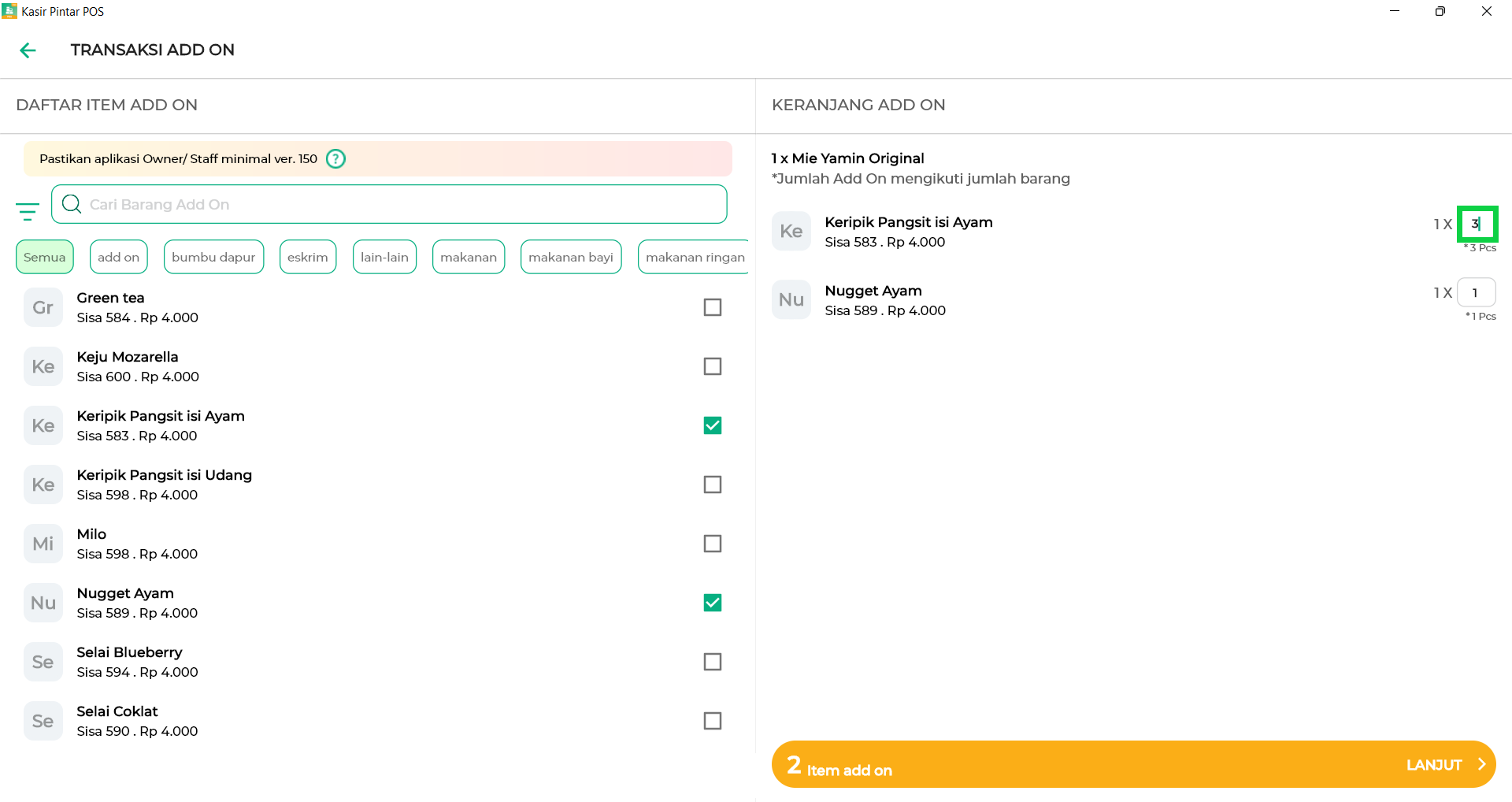
- Hapus add on yang telah dipilih
Anda dapat menghapus add on yang telah dipilih dengan cara klik nama add on lalu geser ke arah kiri hingga add on tersebut terhapus.
-Terdapat cara lain untuk menghapus add on yang telah dipilih, yaitu uncentang (menghilangkan tanda centang) pada kotak yang berada di sebelah kanan nama add on, klik kotak tersebut hingga berwarna putih seperti semula.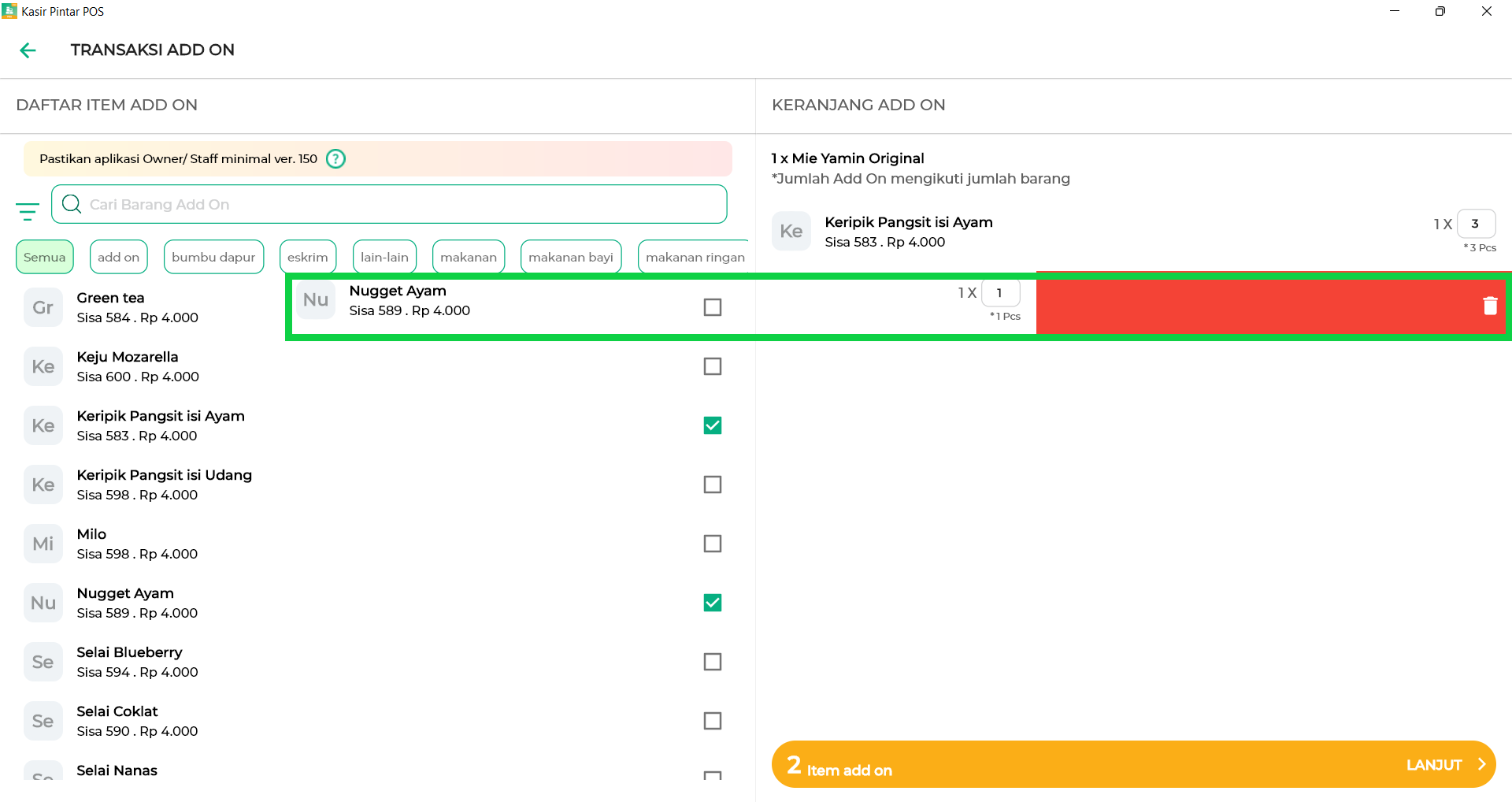
- Tambah add on lain
Anda dapat menambahkan barang add on lain dengan cara klik kotak checklist di samping nama add on yang Anda inginkan hingga berwarna hijau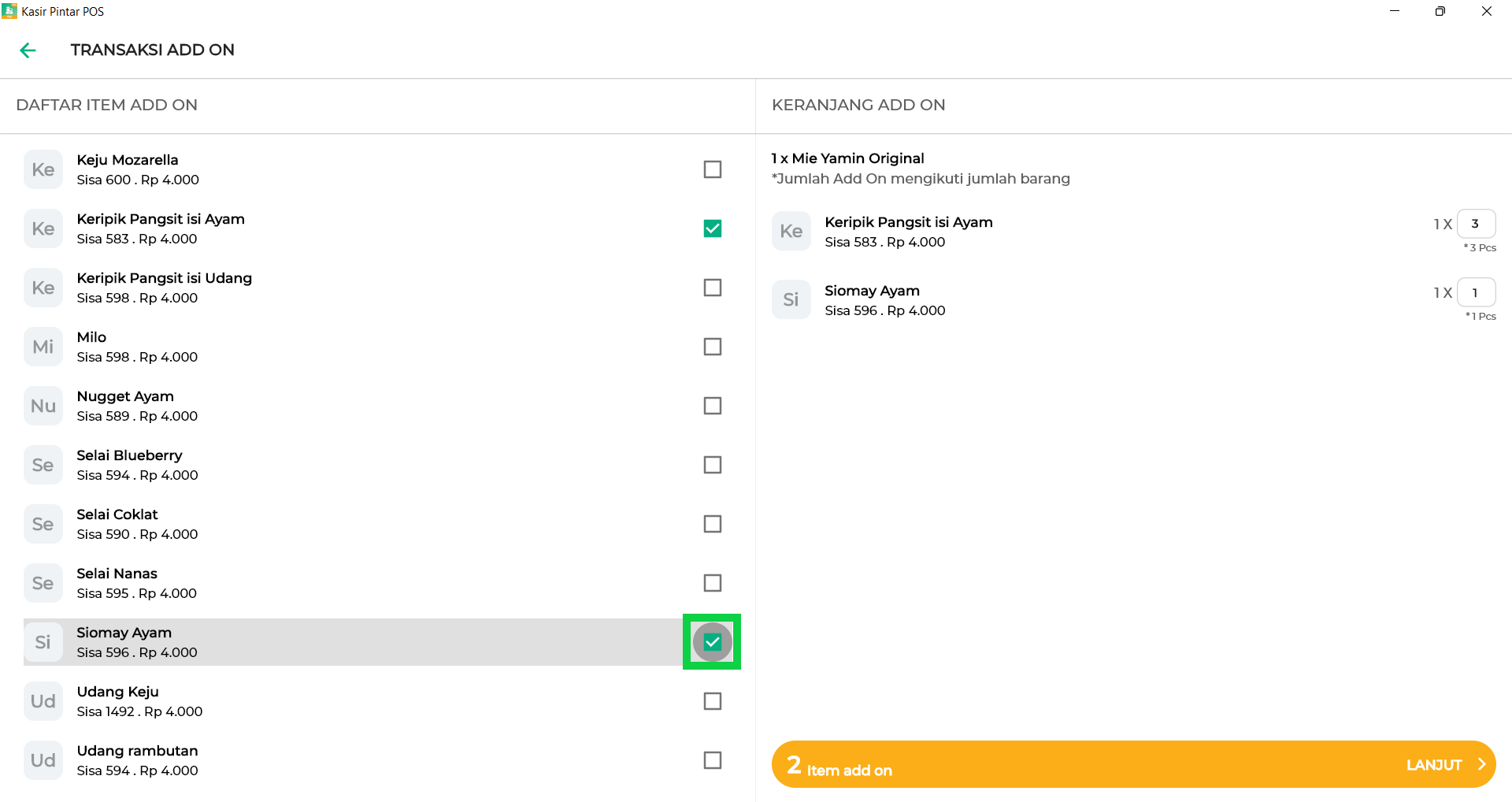
- Atur jumlah add on yang telah dipilih
- Klik tombol Lanjut apabila add on sudah ditambahkan
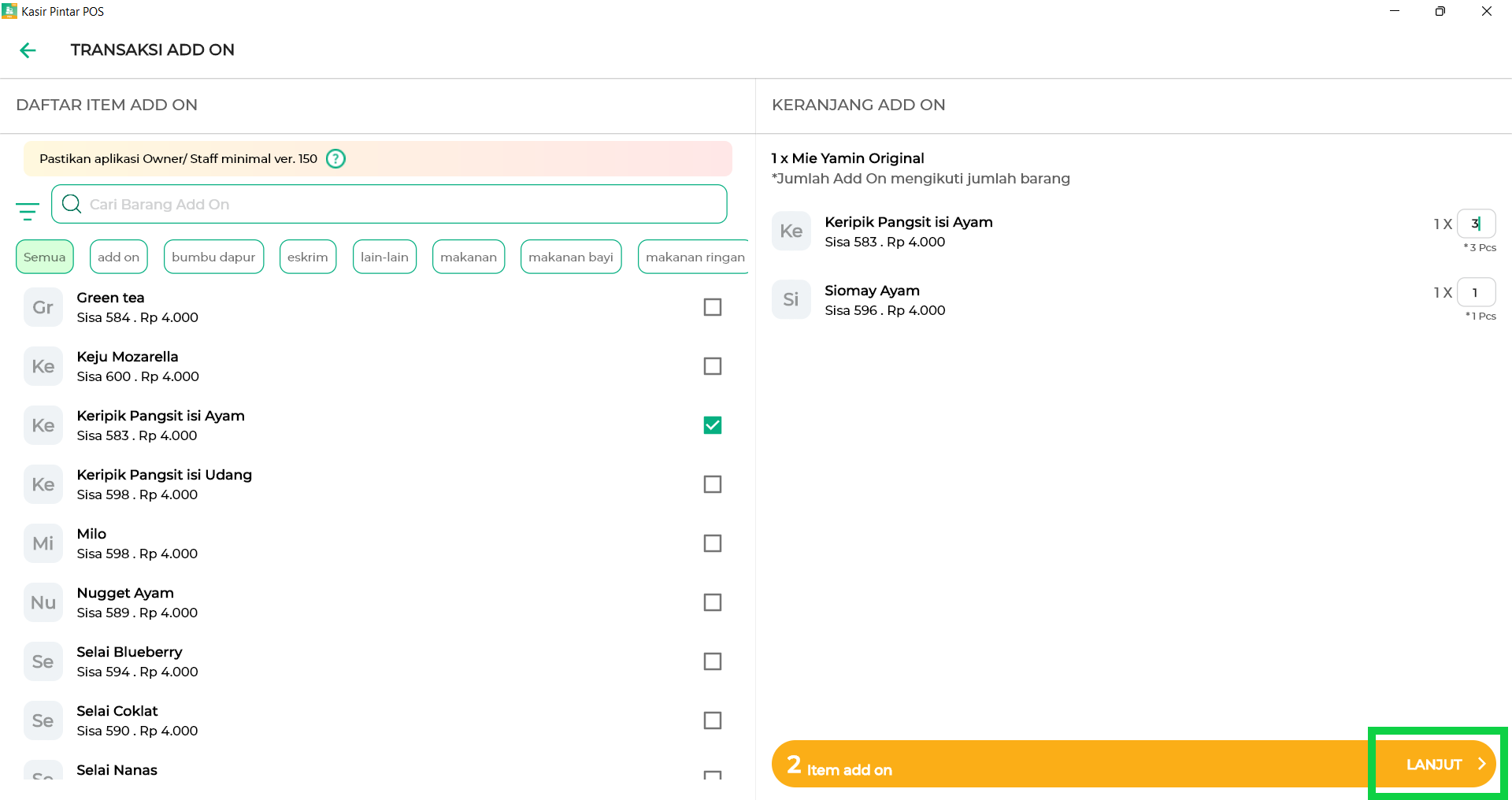
- Klik tombol Bayar untuk menuju ke halaman pembayaran

- Masukkan nominal yang dibayarkan pelanggan dan lengkapi data pembayaran transaksi add on sesuai kebutuhan. Selanjutnya klik tombol Selesai untuk menyelesaikan transaksi
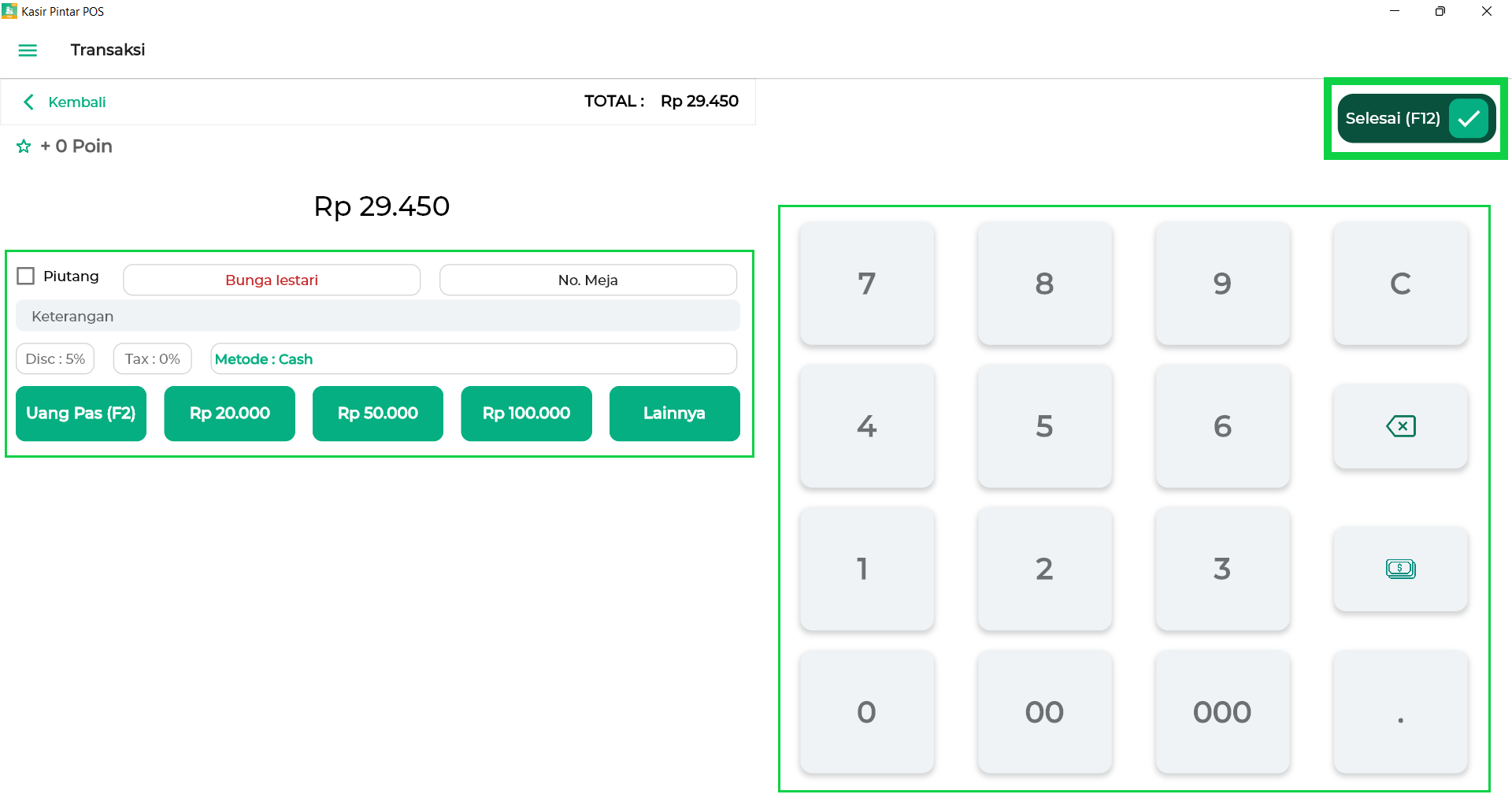
- Transaksi add on berhasil dilakukan
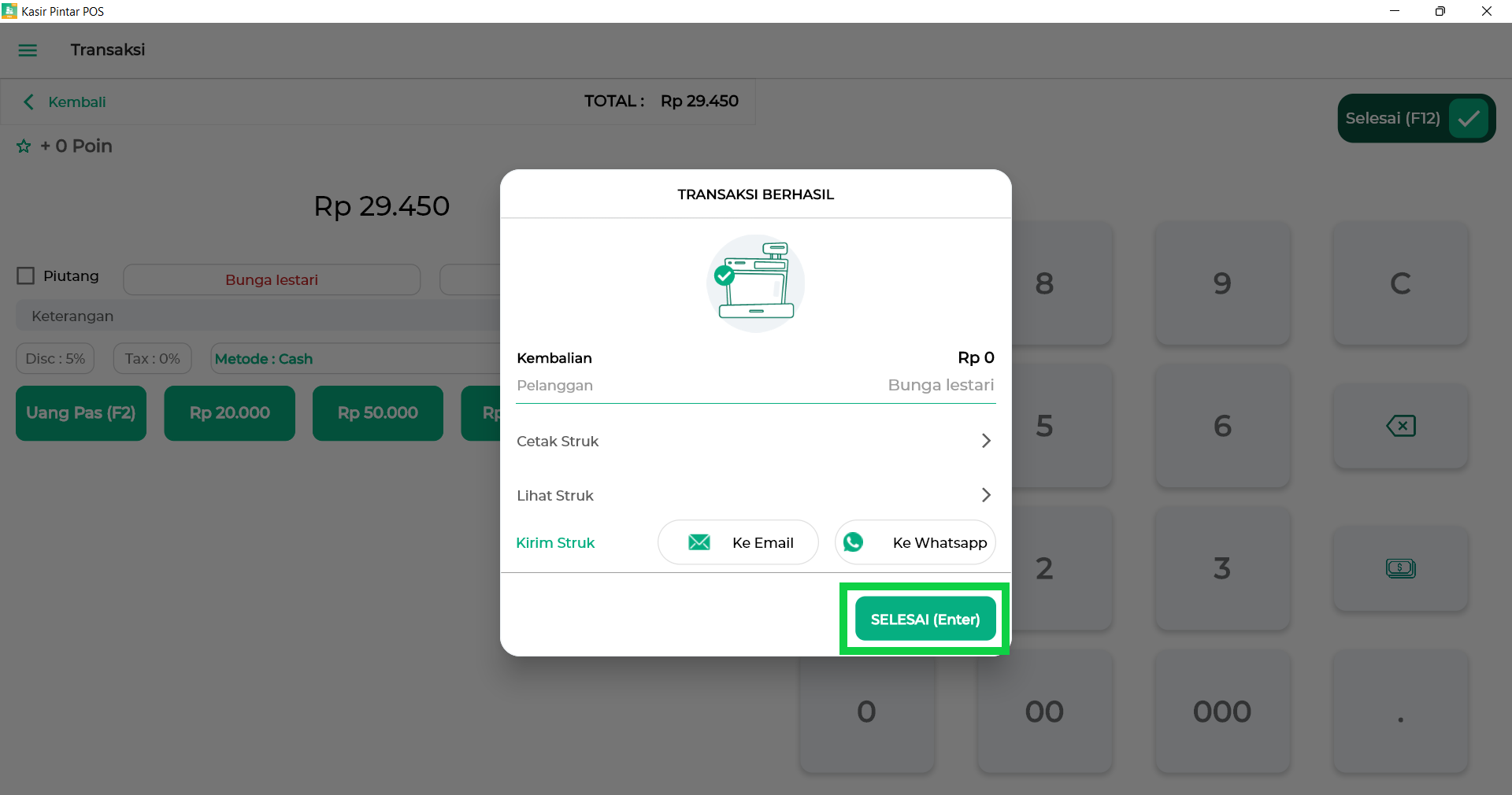
- Berikut merupakan tampilan struk transaksi add on
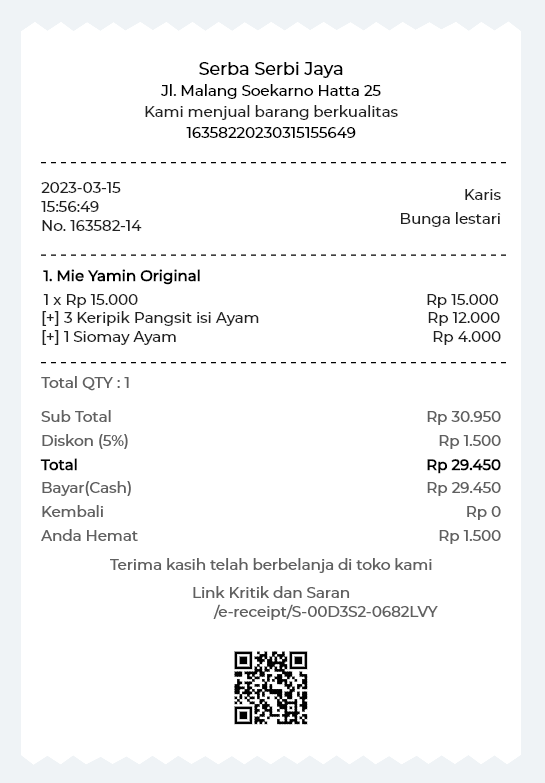
3. Cara Transaksi Add On di Kasir Pintar POS (iOS)
- Pilih menu Transaksi Penjualan pada sidebar
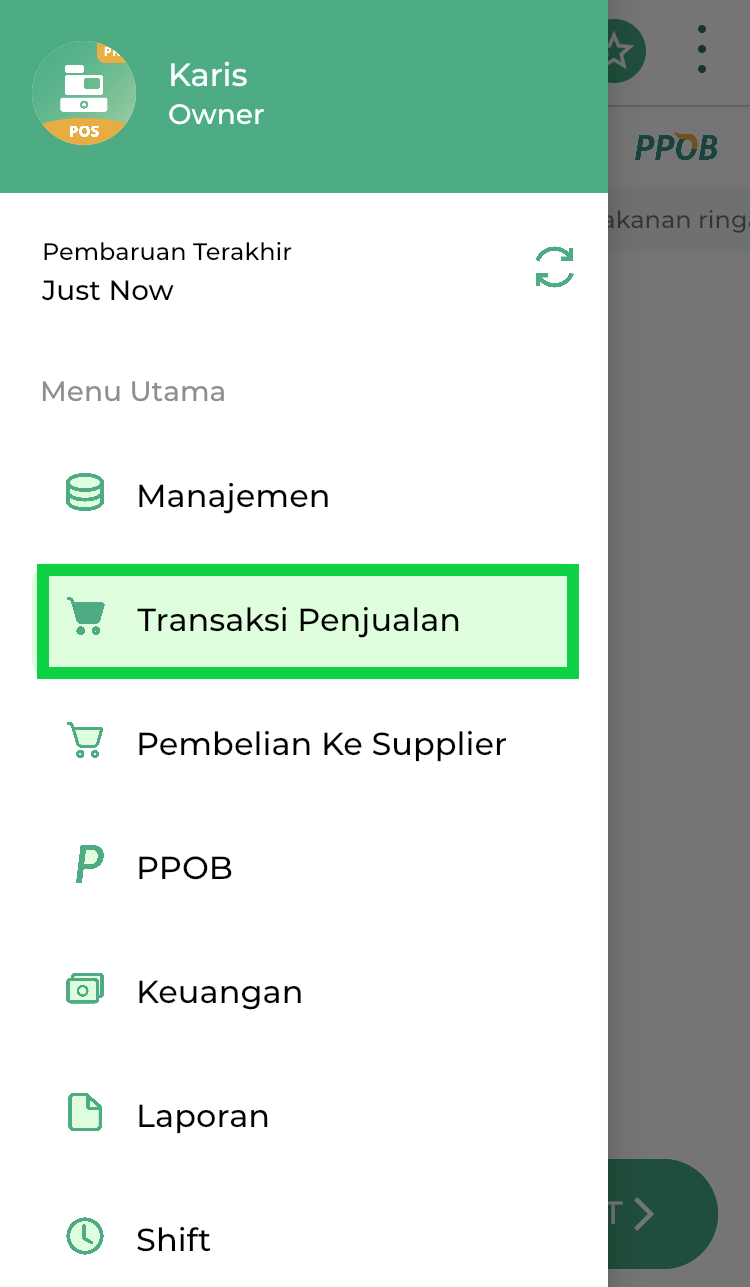
- Pilih barang yang akan ditransaksikan dengan add on, tekan secara lama data barang tersebut hingga muncul halaman Edit seperti berikut
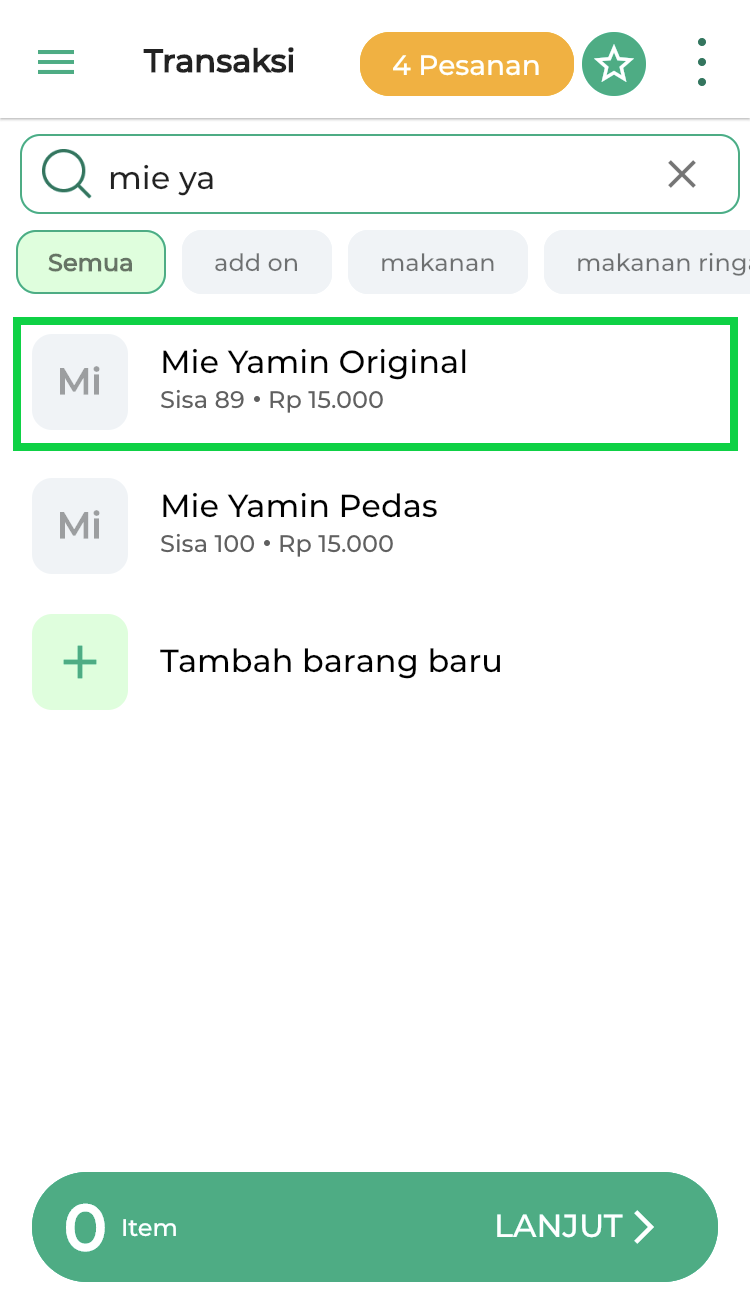
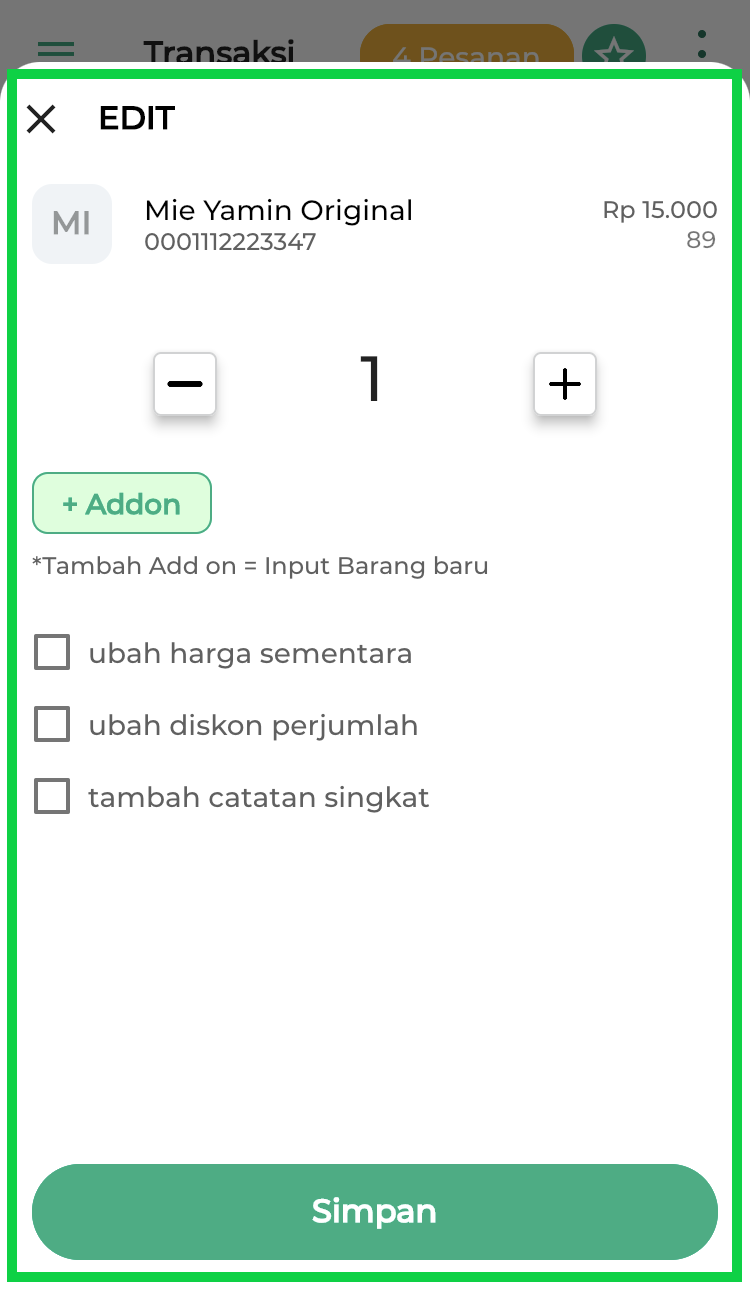
- Tap tombol +Add On untuk menambahkan add on pada barang yang telah dipilih
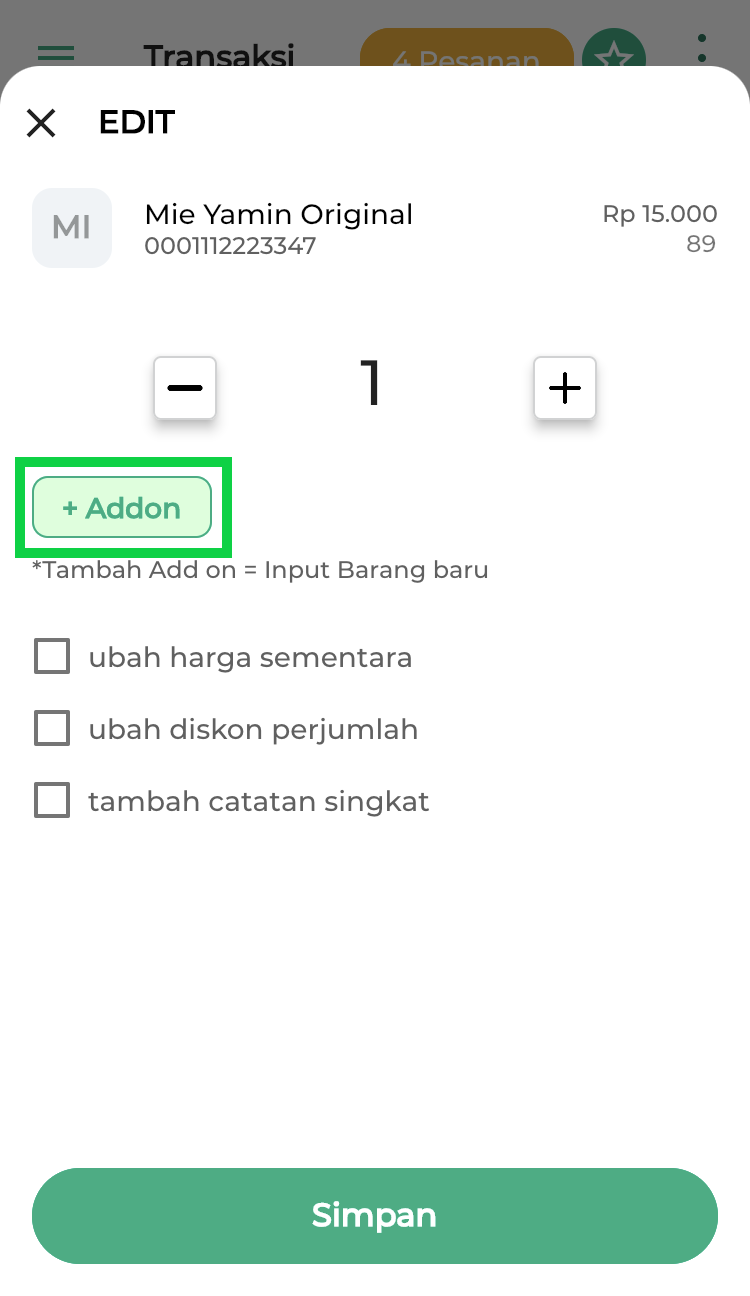
- Silahkan pilih add on yang akan ditambahkan. Anda dapat mencari barang add on dengan bantuan kolom pencarian maupun berdasarkan kategori barang
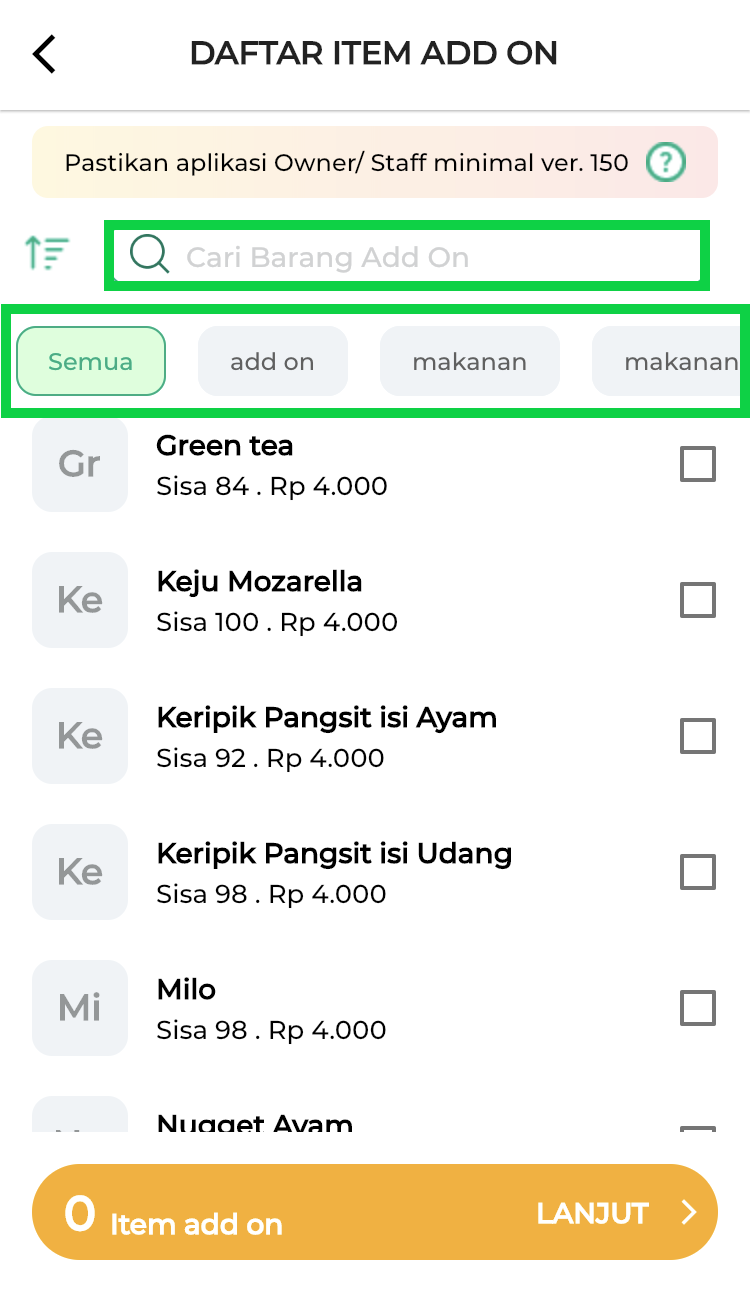
- Pilih add on yang akan ditambahkan dengan cara tap kotak checklist hingga berwarna hijau
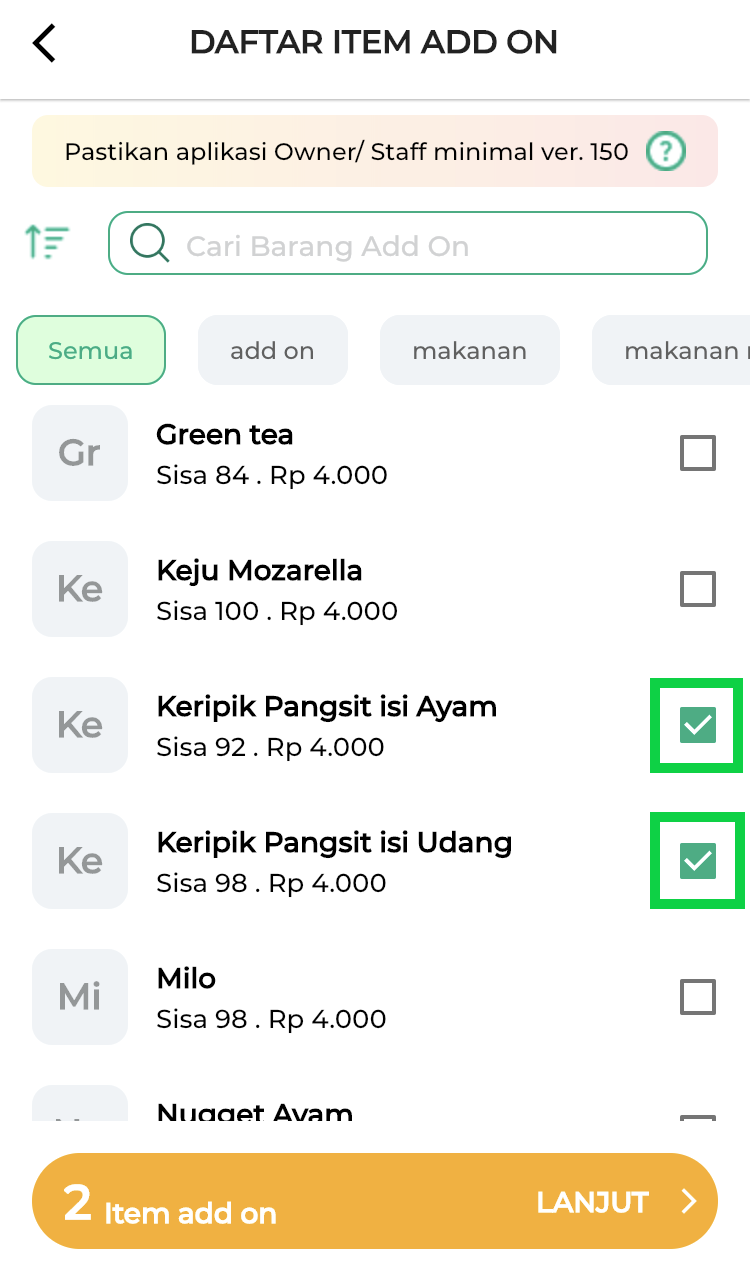
- Klik tombol Lanjut apabila add on sudah ditambahkan
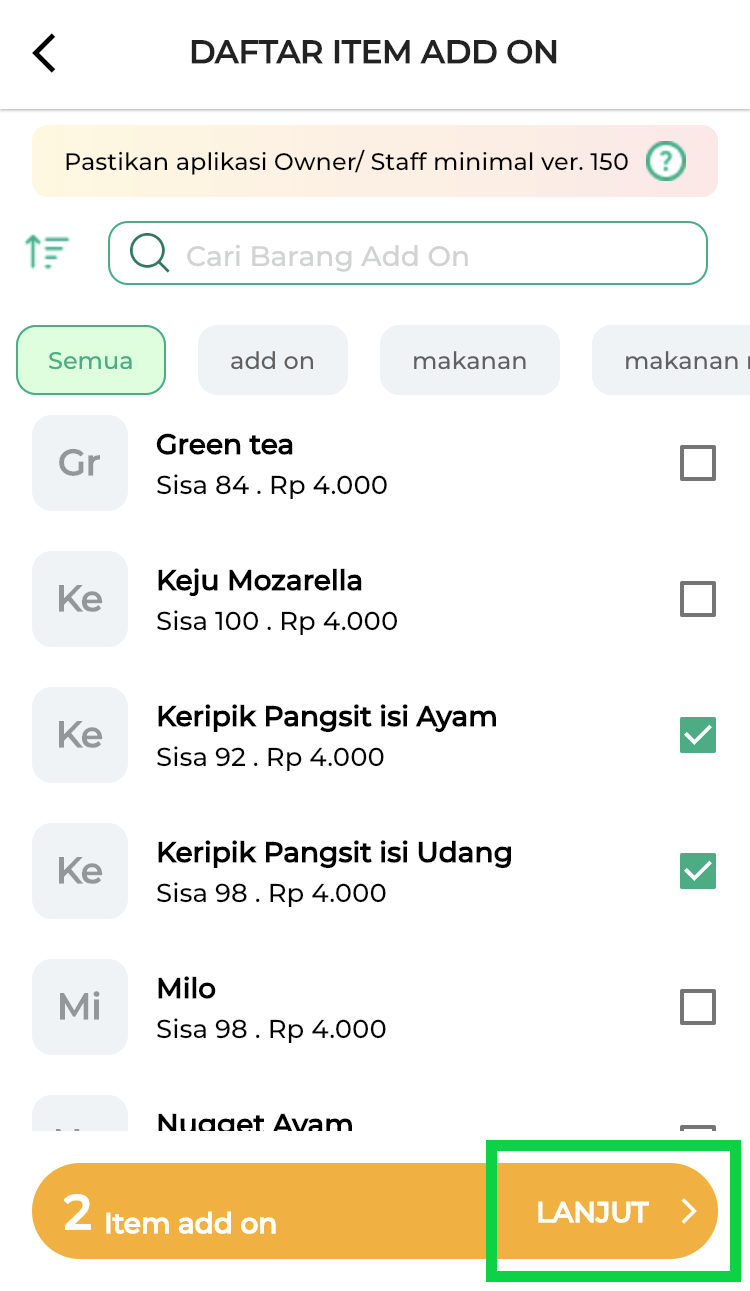
- Pada halaman transaksi add on terdapat beberapa aksi yang dapat Anda lakukan, yaitu:
- Atur jumlah add on yang telah dipilih
Anda dapat mengatur jumlah add on dengan cara input jumlah add on pada kolom yang tersedia.
Contoh: Pelanggan membeli mie yamin dengan 3 add on keripik pangsit isi ayam, maka penjual akan menginputkan qty sejumlah 3 pada kolom keripik pangsit isi ayam seperti berikut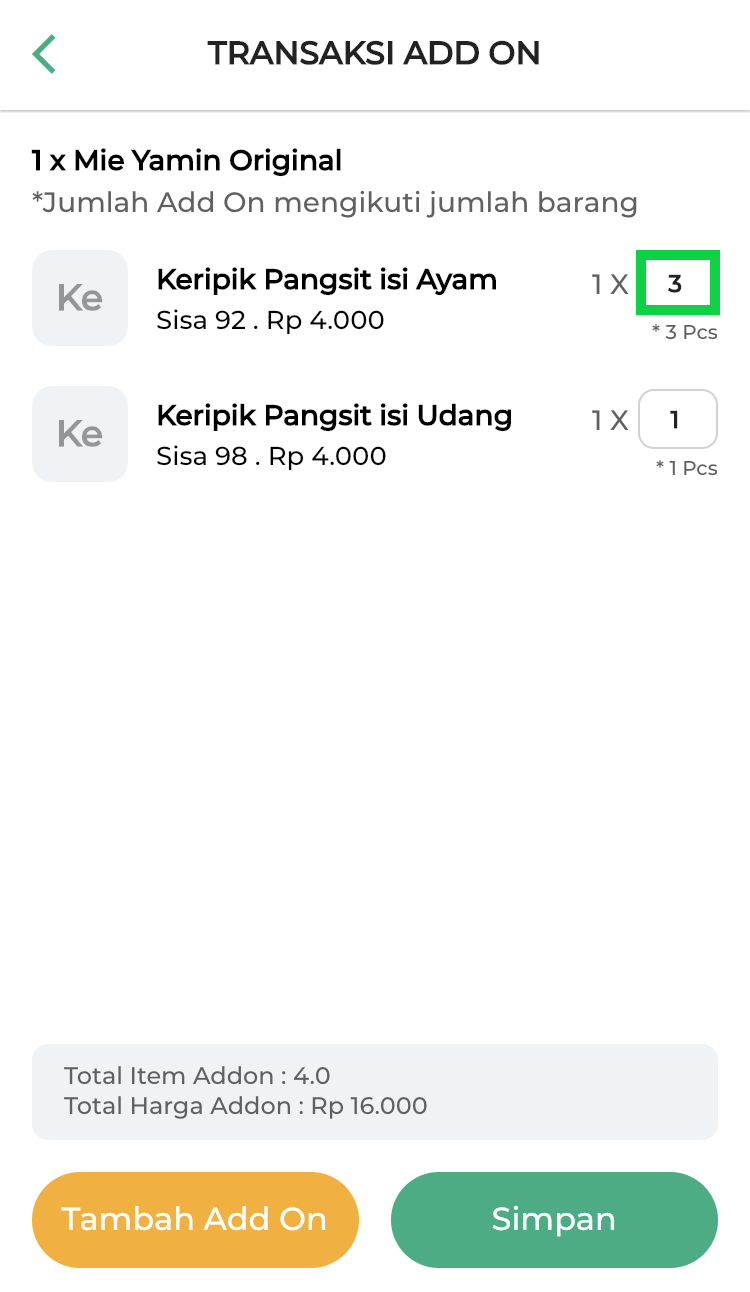
- Hapus / Reset add on yang telah dipilih
Anda dapat menghapus add on yang telah dipilih dengan cara klik nama add on lalu geser ke arah kiri hingga add on tersebut terhapus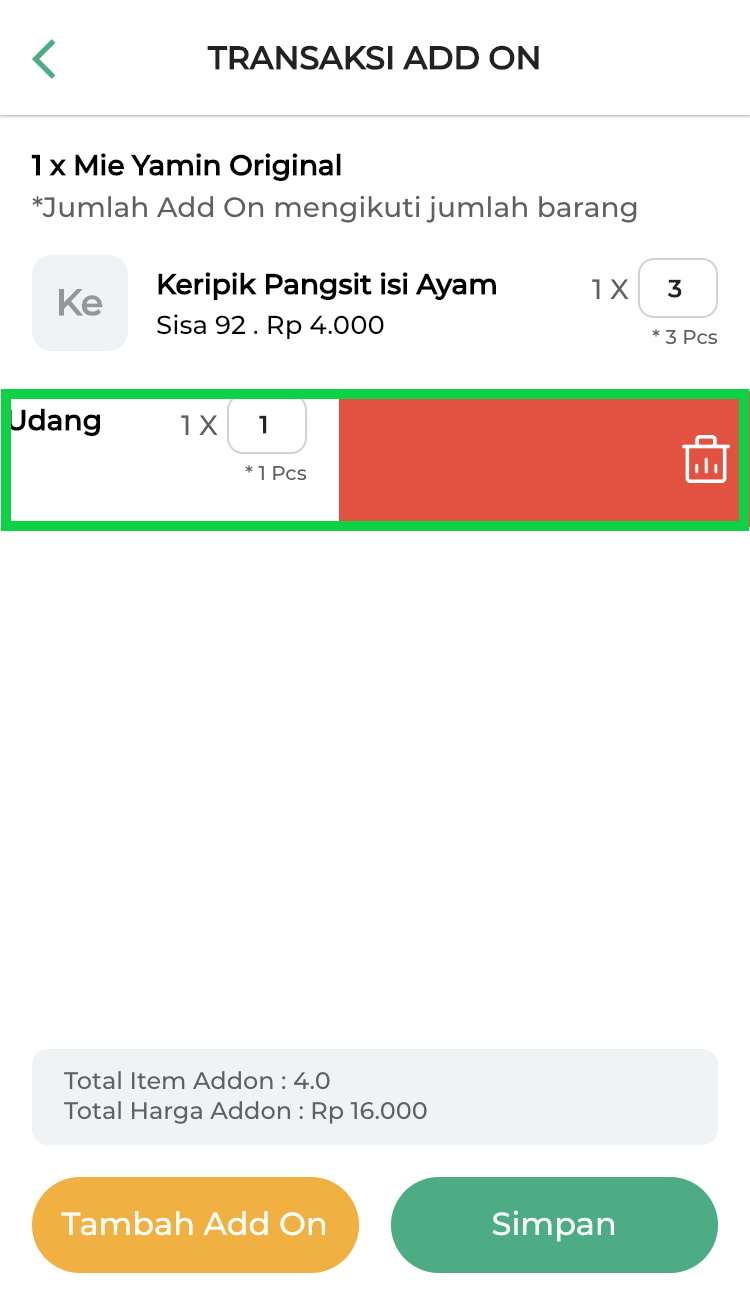
- Tambah add onlain
Anda dapat menambah barang add on lain dengan cara berikut:- Tap tombol Tambah Add on
- Pilih add on lain yang akan ditambahkan
- Klik tombol Lanjut
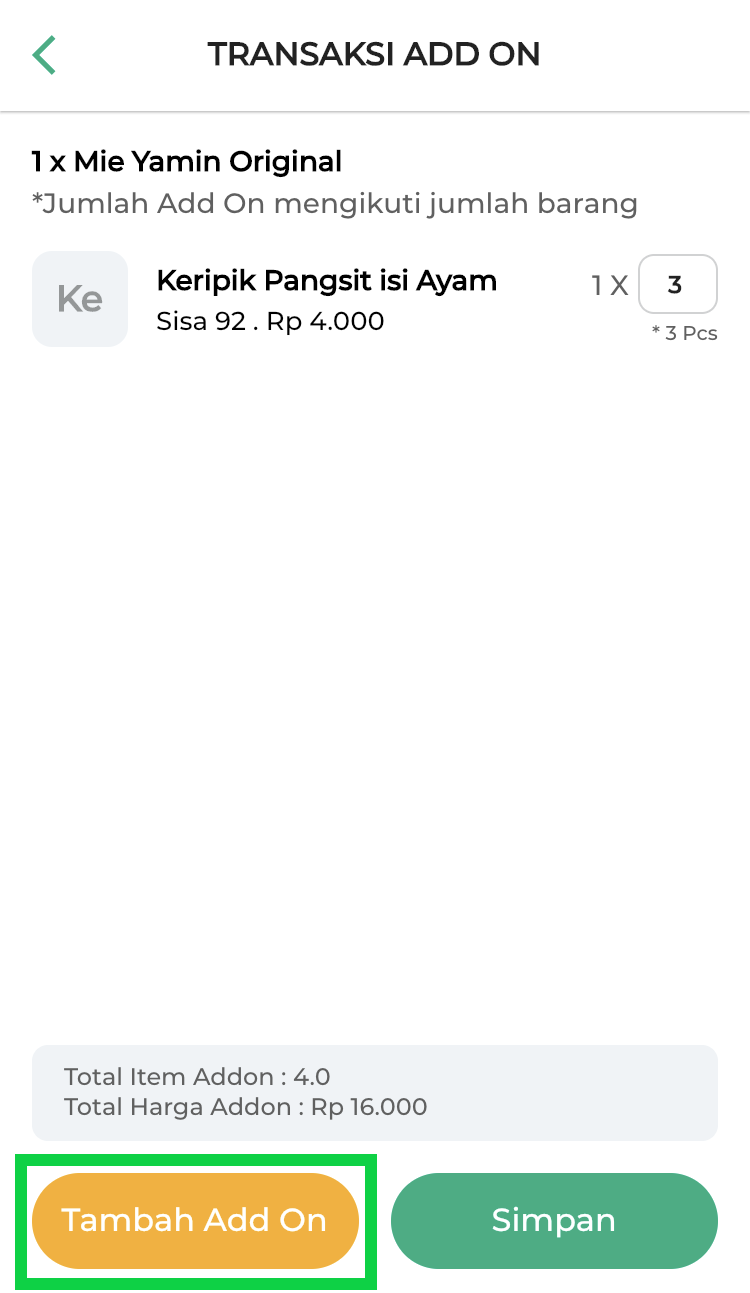
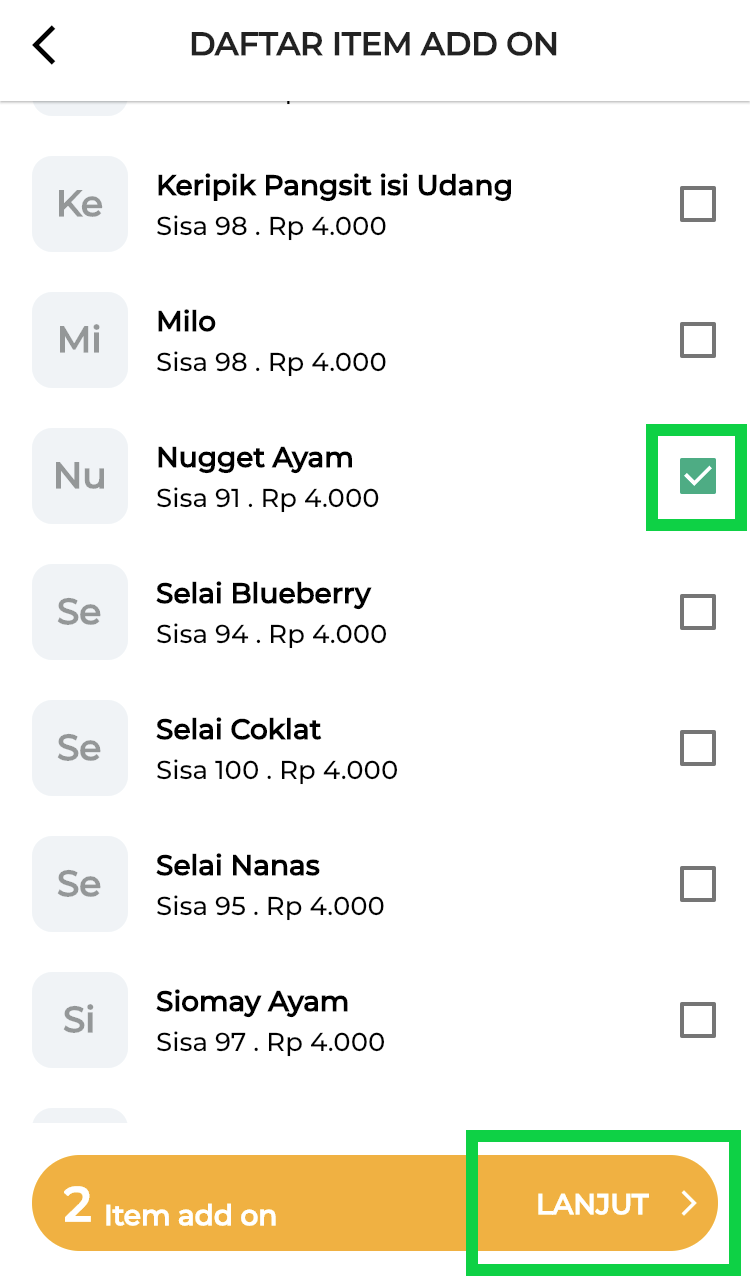
- Atur jumlah add on yang telah dipilih
- Klik tombol Simpan apabila Anda telah menambahkan add on
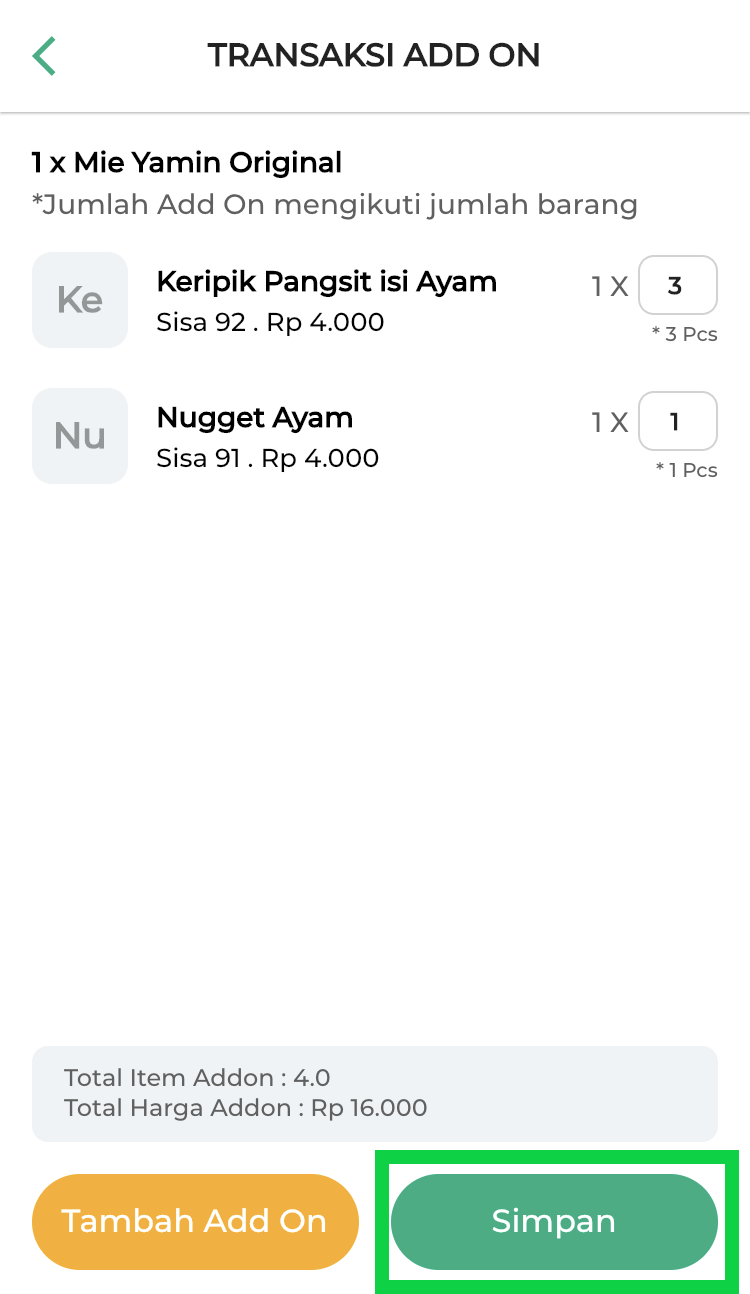
- Tap tombol Lanjut untuk melanjutkan transaksi add on
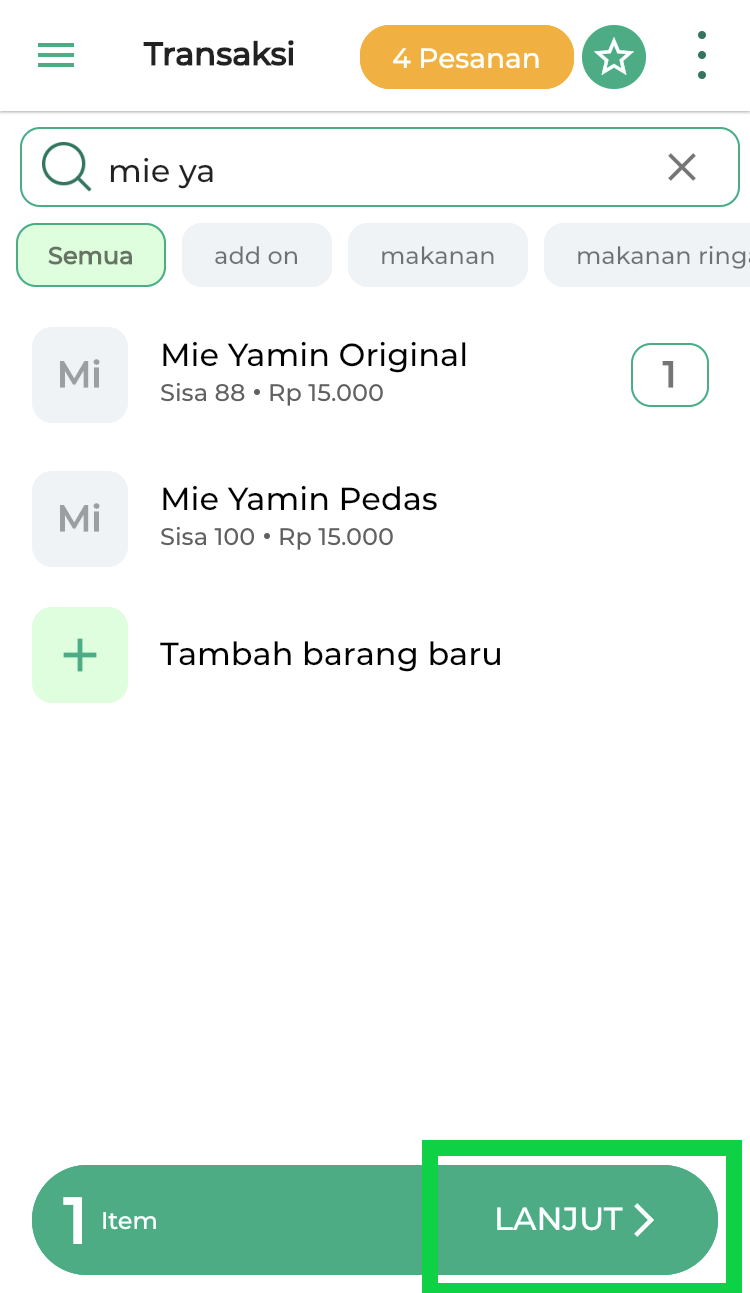
- Tap tombol Bayar untuk menuju ke halaman pembayaran
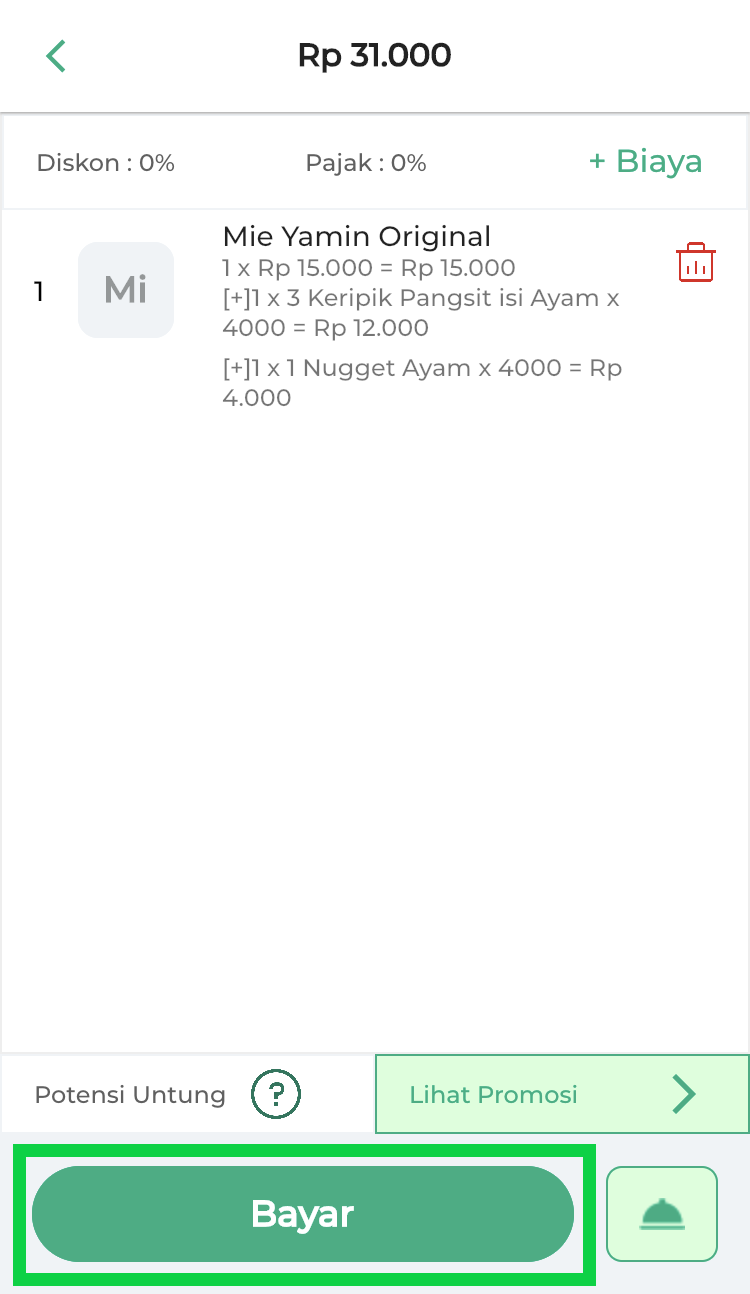
- Masukkan nominal yang dibayarkan pelanggan dan lengkapi data pembayaran transaksi add on sesuai kebutuha. Selanjutnya klik tombol centang untuk menyelesaikan transaksi
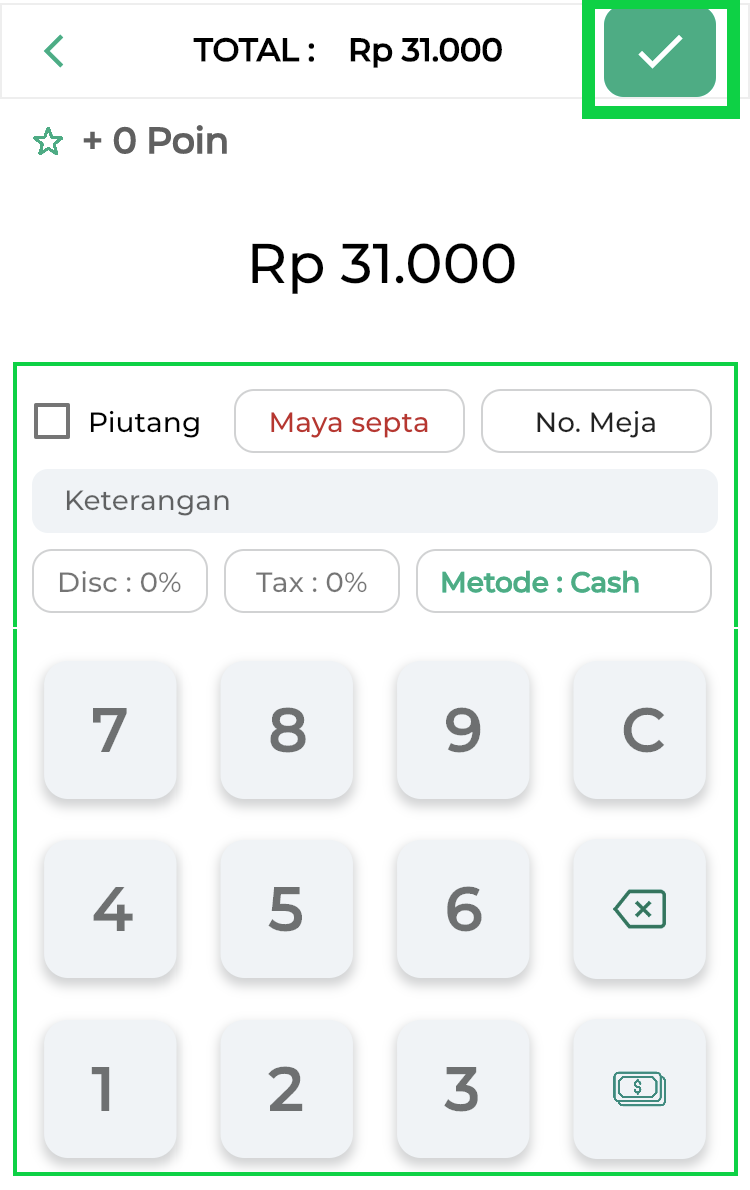
- Transaksi add on berhasil dilakukan
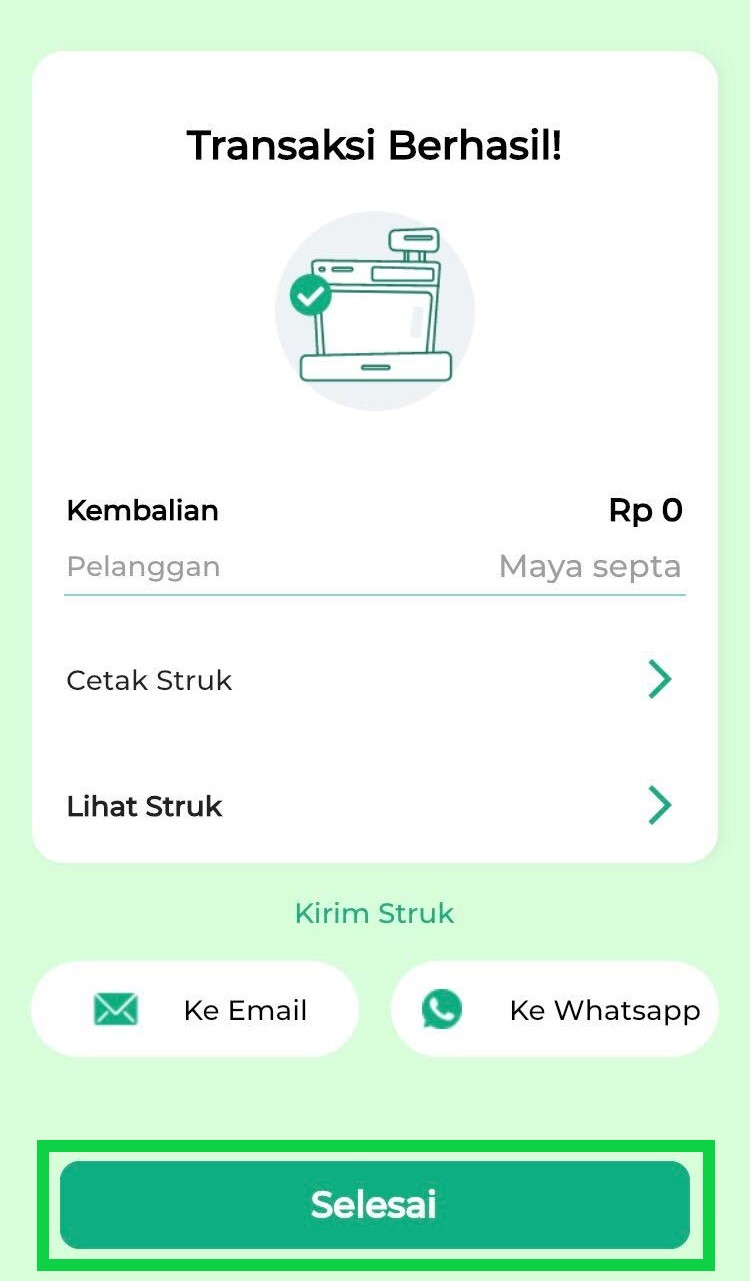
- Berikut merupakan tampilan struk transaksi add on
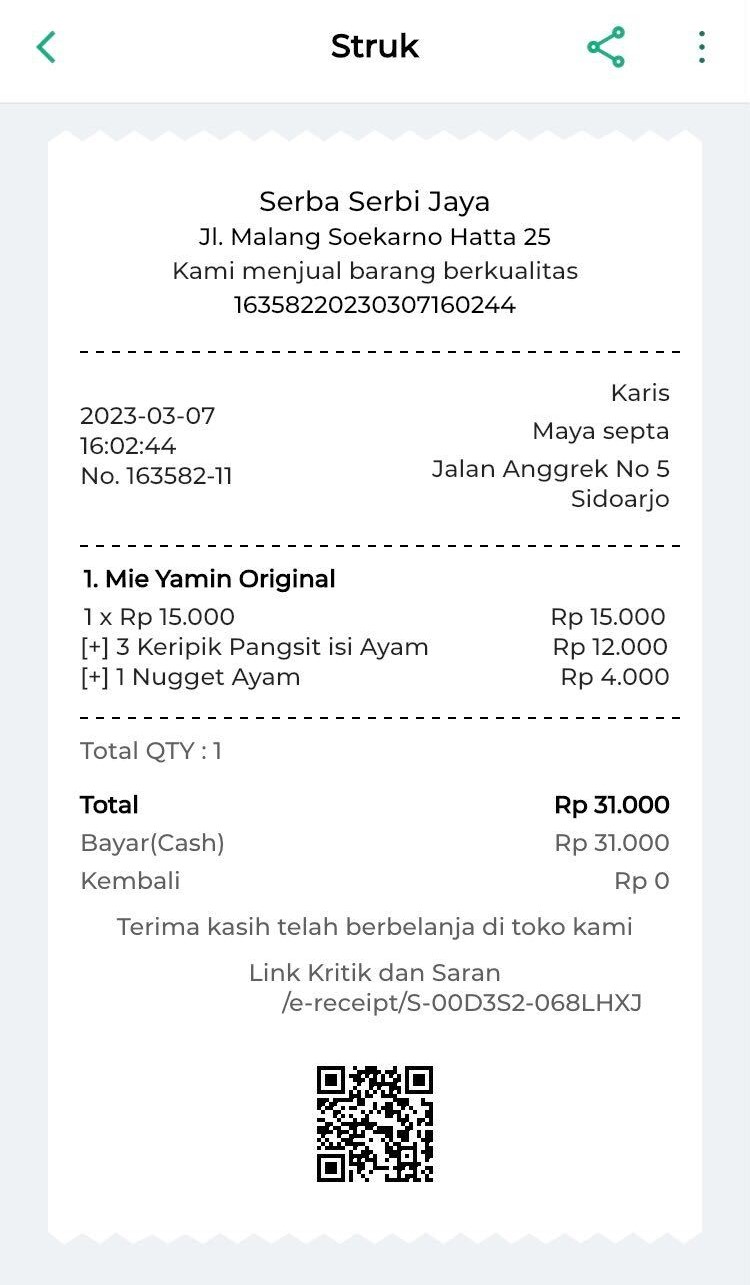
Video Tutorial
Artikel Terkait
Apakah artikel ini cukup membantu?
Apakah anda merasa terbantu dengan artikel ini atau ingin memberi masukan? Silahkan klik tombol dibawah. Masukan anda sangat berharga